Produktmeddelande. Copyright 2014 Hewlett-Packard Development Company, L.P. Villkor för programvaran
|
|
|
- Emilia Sandström
- för 7 år sedan
- Visningar:
Transkript
1 Användarhandbok
2 Copyright 2014 Hewlett-Packard Development Company, L.P. Bluetooth är ett varumärke som tillhör ägaren och som används av Hewlett- Packard Company på licens. Java är ett USA-varumärke som tillhör Sun Microsystems, Inc. Microsoft och Windows är USA-registrerade varumärken som tillhör Microsoft-koncernen. SD-logotypen är ett varumärke som tillhör ägaren. Informationen i detta dokument kan komma att bli inaktuell utan föregående meddelande. De enda garantier som gäller för HP-produkter och -tjänster beskrivs i de uttryckliga garantier som medföljer produkterna och tjänsterna. Ingenting i detta dokument skall anses utgöra en ytterligare garanti. HP ansvarar inte för tekniska eller redaktionella fel i detta dokument. Första utgåvan: Juni 2014 Dokumentartikelnummer: Produktmeddelande I den här användarhandboken beskrivs funktioner som finns på de flesta modellerna. Vissa funktioner kanske inte är tillgängliga på din dator. Alla funktioner är inte tillgängliga i samtliga utgåvor av Windows. För att du ska kunna dra full nytta av funktionerna i Windows kan datorn behöva uppgraderas och/eller det kan krävas separat inköpt maskinvara, drivrutiner och/eller programvara. Mer information finns i Du kan hämta den senaste användarhandboken genom att gå till och välja ditt land. Välj Drivrutiner och nedladdningsbara filer och följ sedan anvisningarna på skärmen. Villkor för programvaran Genom att installera, kopiera, hämta eller på annat sätt använda något av de förinstallerade programmen på den här datorn samtycker du till villkoren i HP:s licensavtal för slutanvändare (EULA). Om du inte godtar dessa licensvillkor ska du returnera den oanvända produkten i sin helhet (både maskinvara och programvara) inom 14 dagar för återbetalning enligt säljarens återbetalningsregler. Om du vill ha mer information eller vill begära full återbetalning av priset för datorn ska du vända dig till säljaren.
3 Säkerhetsmeddelande VARNING: Minska risken för värmerelaterade skador eller överhettning genom att inte ha datorn direkt i knäet eller blockera datorns luftventiler. Använd bara datorn på en hård, plan yta. Se till att ingen hård yta som en närliggande skrivare, eller mjuka ytor som kuddar, mattor eller klädesplagg blockerar luftflödet. Låt inte heller nätadaptern komma i kontakt med huden eller någon mjuk yta, t.ex. kuddar, mattor eller klädesplagg, under drift. Yttemperaturen på de delar av datorn och nätadaptern som är åtkomliga för användaren följer de temperaturgränser som har definierats av International Standard for Safety of Information Technology Equipment (IEC 60950). iii
4 iv Säkerhetsmeddelande
5 Innehåll 1 Välkommen... 1 Hitta information Lära känna datorn... 4 Höger... 5 Vänster sida... 6 Bildskärm... 7 Ovansidan... 8 Styrplattan... 8 Lampor... 9 Knappar, högtalare och fingeravtrycksläsare (endast vissa modeller) Tangenter Undersidan Framsidan Ansluta datorn till ett nätverk Ansluta datorn till ett trådlöst nätverk Använda kontrollerna för trådlöst Använda knappen för trådlöst Använda reglagen i operativsystemet Använda ett WLAN (endast vissa modeller) Använda en Internetleverantör Installera ett WLAN Konfigurera en trådlös router Skydda ditt WLAN Ansluta datorn till ett WLAN Använda HP:s mobila bredband (endast vissa modeller) Sätta i och ta ur ett SIM-kort Använda GPS (endast vissa modeller) Använda trådlösa Bluetooth-enheter (endast vissa modeller) Ansluta datorn till ett trådbundet nätverk Ansluta till ett lokalt nätverk (LAN) Navigera med hjälp av tangentbordet, pekgester på skärmen och pekdon Använda pekdon Göra inställningar för pekdon v
6 Använda styrspaken Använda styrplattan och pekgester Slå på och stänga av styrplattan Trycka Rulla Nyp/zooma med två fingrar Tvåfingersklick Svep från kanten (endast vissa modeller) Svep från högerkanten Svep från vänsterkanten Svep från överkanten Använda tangentbordet Använda kortkommandona i Windows Identifiera snabbtangenterna Använda knappsatser Använda den inbäddade numeriska knappsatsen Aktivera och inaktivera den inbäddade numeriska knappsatsen Växla tangentfunktioner på den inbäddade numeriska knappsatsen Använda ett externt numeriskt tangentbord (tillval) Multimedia Använda reglagen för medieaktivitet Ljud Ansluta högtalare Justera volymen Ansluta hörlurar och mikrofoner Kontrollera datorns ljudfunktioner Webbkamera (endast vissa modeller) Video VGA DisplayPort Identifiera och ansluta till Miracast-kompatibla trådlösa skärmar (endast vissa modeller) Energihantering Stänga av datorn Ställa in energialternativ Använda energibesparande lägen Initiera och avsluta strömsparläget Aktivera och avsluta användarinitierat viloläge vi
7 Använda energimätaren och energiinställningarna Ställa in lösenordsskydd för återaktivering Använda batteriström Hitta ytterligare batteriinformation Använda Batterikontroll Visa återstående batteriladdning Maximera batteriets urladdningstid Hantera låg batteriladdningsnivå Identifiera låga batteriladdningsnivåer Åtgärda låg batteriladdningsnivå Sätta i eller ta ut batteriet Sätta i ett batteri Ta ut ett batteri Spara på batteriet Förvara ett utbytbart batteri Kassera ett utbytbart batteri Byta ut ett utbytbart batteri Använda nätström Testa en nätadapter Externa kort och enheter Använda minneskortläsare Sätta i ett minneskort Ta bort ett minneskort Använda smartkort Sätta i ett smart card Ta ut ett smart card Använda en USB-enhet Ansluta en USB-enhet Ta bort en USB-enhet Använda externa enheter (tillval) Använda externa enheter (tillval) Enheter Hantera enheter Använda hårddiskar Ta bort eller sätta tillbaka serviceluckan Ta bort serviceluckan Sätta tillbaka serviceluckan Byta ut eller uppgradera hårddisken Ta bort hårddisken vii
8 Installera en hårddisk Förbättra hårddiskens prestanda Använda Diskdefragmenteraren Använda Diskrensning Använda HP 3D DriveGuard (endast vissa modeller) Identifiera HP 3D DriveGuards status Säkerhet Skydda datorn Använda lösenord Ställa in lösenord i Windows Ställa in lösenord i Computer Setup Hantera ett BIOS-administratörslösenord Ange ett BIOS-administratörslösenord Hantera ett DriveLock-lösenord i Computer Setup Ställa in ett DriveLock-lösenord Ange ett DriveLock-lösenord Ändra ett DriveLock-lösenord Ta bort DriveLock-skyddet Använda Automatisk DriveLock i Computer Setup Ange ett lösenord för Automatisk DriveLock Ta bort skyddet med Automatisk DriveLock Använda antivirusprogramvara Använda brandväggsprogramvara Installera viktiga säkerhetsuppdateringar Använda HP Client Security Installera en säkerhetskabel (tillval) Använda fingeravtrycksläsaren (endast vissa modeller) Hitta fingeravtrycksläsaren Underhåll Lägga till eller byta ut minnesmoduler Rengöra datorn Rengöringsprocedurer Rengöra bildskärmen (allt-i-ett-datorer eller bärbara datorer) Rengöra sidorna eller höljet Rengöra styrplattan, tangentbordet och musen Uppdatera program och drivrutiner Använda SoftPaq Download Manager viii
9 11 Säkerhetskopiering och återställning Säkerhetskopiera information Utföra en systemåterställning Använda återställningsverktygen i Windows Använda återställningsverktygen under f Använda ett medium med operativsystemet Windows (köps separat) Använda Uppdatera eller Återställ i Windows Använda HP Software Setup Computer Setup (BIOS), MultiBoot och HP PC Hardware Diagnostics (UEFI) Använda Computer Setup Starta Computer Setup Navigera och välja i Computer Setup Återställa fabriksinställningarna i Computer Setup Uppdatera BIOS Ta reda på BIOS-versionen Ladda ned en BIOS-uppdatering Använda MultiBoot Om enheternas startordning Välja MultiBoot-inställningar Ställa in en ny startordning i Computer Setup Välja startenhet dynamiskt med f Ställa in en ledtext för MultiBoot Express Ange inställningar för MultiBoot Express Använda HP PC Hardware Diagnostics (UEFI) Hämta HP PC Hardware Diagnostics (UEFI) till en USB-enhet Support Kontakta support Etiketter Specifikationer Ineffekt Driftsmiljö Bilaga A Resa med datorn Bilaga B Felsökning Felsökningsresurser Lösa problem ix
10 Det går inte att starta datorn Datorskärmen är svart Programvaran fungerar inte som den ska Datorn är på men ger ingen respons Datorn är ovanligt varm En extern enhet fungerar inte Den trådlösa nätverksanslutningen fungerar inte En skiva spelas inte Filmen visas inte på den externa bildskärmen Processen med att bränna en skiva startar inte eller avstannar innan den är klar Bilaga C Elektrostatisk urladdning Index x
11 1 Välkommen När du har installerat och registrerat datorn är det viktigt att du gör följande: Anslut till Internet Konfigurera ditt kabelanslutna eller trådlösa nätverk så att du kan ansluta datorn till Internet. Mer information finns i Ansluta datorn till ett nätverk på sidan 17. Uppdatera antivirusprogramvaran Skydda datorn mot skador orsakade av virus. Programvaran är förinstallerad i datorn. Mer information finns i Använda antivirusprogramvara på sidan 66. Lär känna datorn Bekanta dig med datorns funktioner. Mer information finns i Lära känna datorn på sidan 4 och Navigera med hjälp av tangentbordet, pekgester på skärmen och pekdon på sidan 24. Hitta installerade program Se en lista över de program som har förinstallerats på datorn: Skriv a på Startskärmen, klicka på Appar och välj sedan i listan med alternativ som visas. Om du vill veta mer om hur du använder den programvara som medföljer datorn ska du läsa tillverkarens instruktioner, som kan medfölja programvaran eller finnas på tillverkarens webbplats. Säkerhetskopiera hårddisken genom att skapa återställningsskivor eller en flashenhet för återställning. Se Säkerhetskopiering och återställning på sidan 74. 1
12 Hitta information Du har redan använt installationsanvisningarna för att starta datorn och hitta den här guiden. Använd den här tabellen för att hitta bl.a. produktbeskrivning och hur-gör-man-information. Resurs För information om Installationsanvisningar Hur man installerar datorn Hjälp med att identifiera datorkomponenter HP Support Assistant Du når HP Support Assistant från Startskärmen genom att välja appen HP Support Assistant. Du kan hämta den senaste användarhandboken genom att gå till och välja ditt land. Välj Drivrutiner och nedladdningsbara filer och följ sedan anvisningarna på skärmen. Support över hela världen Om du behöver support på ditt eget språk går du till wwcontact_us.html. HP:s webbplats Du kan hämta den senaste användarhandboken genom att gå till och välja ditt land. Välj Drivrutiner och nedladdningsbara filer och följ sedan anvisningarna på skärmen. Säkerhet och arbetsmiljö Så här öppnar du handboken: Skriv support på Startskärmen och välj sedan appen HP Support Assistant. Information om operativsystemet Uppdateringar av programvara, drivrutiner och BIOS Verktyg för felsökning Så får du support Chatta med en HP-tekniker online Skicka e-post till support Telefonnummer till support Platser med HP-servicecenter Supportinformation Beställa delar och hitta ytterligare hjälp Tillbehör till enheten som är tillgängliga Lämplig inställning av datorn, arbetsställning, hälsa och arbetsvanor Information om elektrisk och mekanisk säkerhet eller Gå till Reglerings-, säkerhets- och miljöföreskrifter Så här öppnar du handboken: Regler och säkerhet Kassering av batterier 1. Skriv support på Startskärmen och välj sedan appen HP Support Assistant. 2. Välj Den här datorn och sedan Användarhandböcker. Begränsad garanti* Garanti Du når den här handboken genom att välja appen HP Support Assistant på Startskärmen och sedan välja Den här datorn och Garanti och tjänster. eller Gå till *Du hittar den uttryckliga begränsade HP-garanti som gäller för produkten bland användarhandböckerna på datorn och/eller på den CD/DVD som medföljer i kartongen. I vissa länder/regioner medföljer en papperskopia av den begränsade HP- 2 Kapitel 1 Välkommen
13 Resurs För information om garantin i förpackningen. I vissa länder/regioner där garantin inte tillhandahålls i tryckt form kan du rekvirera ett tryckt exemplar från eller skriva till HP: Nordamerika: Hewlett-Packard, MS POD, Chinden Blvd., Boise, ID 83714, USA Europa, Mellanöstern, Afrika: Hewlett-Packard, POD, Via G. Di Vittorio, 9, 20063, Cernusco s/naviglio (MI), Italien Asien/Stillahavsområdet: Hewlett-Packard, POD, P.O. Box 200, Alexandra Post Office, Singapore Uppge produktnummer, garantitid (angiven på serviceetiketten), namn och postadress när du beställer ett tryckt exemplar av garantiinformationen. VIKTIGT: Returnera INTE din HP-produkt till adressen ovan. Support i USA ges på Support i resten av världen ges på Hitta information 3
14 2 Lära känna datorn 4 Kapitel 2 Lära känna datorn
15 Höger Komponent Beskrivning (1) Ljudutgång (hörlurar)/ljudingång (mikrofon) Ansluter stereohögtalare, hörlurar, hörsnäckor, ett headset eller en TV-ljudkabel (tillval). Ansluter även en headsetmikrofon (tillval). Detta uttag har inte stöd för enheter med enbart mikrofon. VARNING: Minska risken för hörselskador genom att justera volymen innan du sätter på dig hörlurarna, hörsnäckorna eller ett headset. Mer information om säkerhet finns i Reglerings-, säkerhets- och miljöföreskrifter. Du når den här handboken genom att skriva support på Startskärmen och välja appen HP Support Assistant. OBS! När en enhet ansluts till uttaget inaktiveras datorns högtalare. OBS! Se till att enhetskabeln har en kontakt med 4 ledare som stöder både ljudutgång (hörlurar) och ljudingång (mikrofon). (2) DisplayPort Ansluter en extra digital visningsenhet, t.ex. en bildskärm med höga prestanda eller en projektor. (3) Minneskortläsare Läser minneskort (tillval) som används för att lagra, hantera, dela och få åtkomst till information. (4) USB 3.0-portar (2) Varje USB 3.0-port ansluter en extra USB-enhet, t.ex. tangentbord, mus, extern hårddisk, skrivare, skanner eller USB-hubb. (5) Utgång/lampor för RJ-45-utgång (nätverk) Ansluter en nätverkskabel. Information om olika typer av USB-portar finns i Använda en USB-enhet på sidan 48. Grön (vänster): Nätverket är anslutet. Gul (höger): Nätverket används. (6) Dockningskontakt Ansluter en dockningsenhet (tillval). (7) Strömuttag Ansluter en nätadapter. Höger 5
16 Vänster sida Komponent Beskrivning (1) Plats för säkerhetskabel Kopplar en säkerhetskabel (tillval) till datorn. OBS! Säkerhetskabeln är avsedd att användas i avvärjande syfte men den kan inte alltid förhindra att datorn blir skadad eller stulen. (2) Ventil Aktiverar luftflöde som kyler av interna komponenter. OBS! Datorns fläkt startar automatiskt för att kyla interna komponenter och skydda mot överhettning. Det är normalt att den interna fläkten slås på och av under vanlig drift. (3) Port för extern bildskärm Ansluter en extern VGA-bildskärm eller projektor. (4) USB 3.0-laddningsport (strömdriven) Ansluter en extra USB-enhet, t.ex. tangentbord, mus, extern hårddisk, skrivare, skanner eller USB-hubb. Vanliga USB-portar laddar inte alla USB-enheter eller laddar med låg strömstyrka. Vissa USB-enheter kräver ström och därför måste du använda en strömdriven port. OBS! I USB-laddningsporten kan också vissa modeller av mobiltelefoner och MP3-spelare laddas, även när datorn är avstängd. Information om olika typer av USB-portar finns i Använda en USB-enhet på sidan 48. (5) USB 3.0-port Varje USB 3.0-port ansluter en extra USB-enhet, t.ex. tangentbord, mus, extern hårddisk, skrivare, skanner eller USB-hubb. (6) Smartkortläsare Stöder smartkort (tillval). Information om olika typer av USB-portar finns i Använda en USB-enhet på sidan Kapitel 2 Lära känna datorn
17 Bildskärm Komponent Beskrivning (1) WLAN-antenner (2)* (endast vissa modeller) Skickar och tar emot trådlösa signaler över lokala trådlösa nätverk (WLAN). (2) WWAN-antenner (2)* (endast vissa modeller) Skickar och tar emot trådlösa signaler för att kommunicera med trådlösa WAN (WWAN). (3) Interna mikrofoner (2) Spelar in ljud. (4) Webbkameralampa (endast vissa modeller) Tänd: Webbkameran används. (5) Webbkamera (endast vissa modeller) Spelar in video och tar foton. Med vissa modeller kan du delta i videokonferenser och chatta online med strömmande video. Gå till HP Support Assistant om du vill ha information om hur du använder webbkameran. Du når HP Support Assistant från Startskärmen genom att välja appen HP Support Assistant. (6) Intern bildskärmsomkopplare Stänger av skärmen eller initierar strömsparläget om den fälls ned medan strömmen är på. OBS! Bildskärmsomkopplaren är inte synlig från datorns utsida. *Dessa antenner är inte synliga från datorns utsida. Optimal överföring får du genom att se till att området närmast antennerna är fritt från hinder. Föreskrifter för trådlösa enheter gällande ditt land finns i landets avsnitt i Reglerings-, säkerhets- och miljöföreskrifter. Du når den här handboken genom att skriva support på Startskärmen och välja appen HP Support Assistant. Bildskärm 7
18 Ovansidan Styrplattan Komponent Beskrivning (1) Styrspak Flyttar pekaren och väljer eller aktiverar objekt på skärmen. (2) Vänster styrspaksknapp Fungerar som vänsterknappen på en extern mus. (3) Styrplattans på/av-knapp Slår på och stänger av styrplattan. (4) Styrplattans zon Flyttar pekaren och väljer eller aktiverar objekt på skärmen. OBS! Styrplattan stöder även gester med svep från kanten. Mer information finns i Svep från kanten (endast vissa modeller) på sidan 27. (5) Vänster knapp på styrplattan Fungerar som vänsterknappen på en extern mus. (6) Höger styrspaksknapp Fungerar som högerknappen på en extern mus. (7) Höger styrplatteknapp Fungerar som högerknappen på en extern mus. 8 Kapitel 2 Lära känna datorn
19 Lampor Komponent Beskrivning (1) Strömlampa Tänd: Datorn är på. Blinkande: Datorn är i strömsparläge. Strömmen till skärmen och andra inaktiva komponenter stängs av. Släckt: Datorn är avstängd eller i viloläge. Viloläge är ett energisparläge som använder minsta möjliga ström. (2) Caps lock-lampa Tänd: Med caps lock-läget aktiverat skrivs alla tangenter versalt. (3) Styrplattelampa Tänd: Styrplattan är avstängd. Släckt: Styrplattan är påslagen. (4) Lampa för avstängd mikrofon Gul: Mikrofonljudet är avstängt. Släckt: mikrofonljudet är på. (5) Num lock-lampa Tänd: Num lock är aktiverat. (6) Lampa för trådlöst Vit: En inbyggd trådlös enhet, till exempel en enhet för trådlöst lokalt nätverk (WLAN) och/eller en Bluetooth enhet, är på. Gul: Alla trådlösa enheter är avstängda. (7) Lampa för avstängt ljud Gul: Datorljudet är avstängt. Vit: Datorljudet är på. Ovansidan 9
20 Knappar, högtalare och fingeravtrycksläsare (endast vissa modeller) Komponent Beskrivning (1) Strömknapp Slå på datorn genom att trycka på knappen. (2) Högtalare (2) Producerar ljud. När datorn är påslagen aktiverar du strömsparläget genom att snabbt trycka på knappen. När datorn är i strömsparläge avslutar du detta genom att snabbt trycka på knappen. När datorn är i viloläge avslutar du detta genom att snabbt trycka på knappen. VIKTIGT: Om du håller ned strömknappen förlorar du all information som inte har sparats. Om datorn har slutat svara och det inte går att använda avstängningsprocedurerna i Windows kan du stänga av datorn genom att hålla ned strömknappen i minst 5 sekunder. Mer information om strömhanteringsinställningar finns i Energialternativ. Skriv energi på Startskärmen, välj Inställningar för energialternativ och välj sedan Energialternativ i listan med appar. (3) Knappen för trådlöst Aktiverar och stänger av de trådlösa funktionerna men ingen anslutning upprättas. 10 Kapitel 2 Lära känna datorn
21 Komponent Beskrivning (4) Volymavstängningsknapp Stänger av och återställer högtalarljudet. (5) Fingeravtrycksläsare (endast vissa modeller) Tillåter inloggning i Windows med hjälp av fingeravtryck istället för lösenord. Ovansidan 11
22 Tangenter Komponent Beskrivning (1) esc-tangent Visar systeminformation när du trycker på den i kombination med fn-tangenten. (2) fn-tangent Utför ofta använda systemfunktioner när den trycks ned i kombination med en funktionstangent, num lk-tangenten eller esc-tangenten. (3) Windows-tangent Tar dig tillbaka till Startskärmen från en öppen app eller Windows-skrivbordet. OBS! Om du trycker på Windows-tangenten en gång till kommer du tillbaka till den föregående skärmen. (4) Funktionstangenter Utför ofta använda systemfunktioner när de trycks ned i kombination med fn-tangenten. (5) Inbäddad numerisk knappsats När tangentbordet är påslaget kan det användas som en extern numerisk knappsats. Varje tangent på tangentbordet utför den funktion som anges med ikonen högst upp till höger på tangenten. (6) Windows-programtangent Visar alternativ för ett markerat objekt. (7) num lk-tangent Aktiverar eller inaktiverar den inbäddade numeriska knappsatsen när den trycks ned i kombination med fntangenten. Växlar mellan navigeringsfunktion och numerisk funktion på den integrerade numeriska knappsatsen. 12 Kapitel 2 Lära känna datorn
23 Undersidan OBS! Datorns undersida liknar något av exemplen nedan. Titta på bilden som närmast motsvarar din dator. Komponent Beskrivning (1) Kontakt för tillbehörsbatteri Här ansluts ett extra batteri. (2) Servicelucka Ger åtkomst till hårddiskfacket, modulplatsen för trådlöst LAN (WLAN), modulplatsen för WWAN och minnesmodulplatserna. (3) Frigöringsspärr på servicelucka Frigör serviceluckan. VIKTIGT: För att förhindra att systemet slutar att ge respons bör du endast byta ut den trådlösa modulen mot en trådlös modul som är godkänd för användning i datorn av den myndighet som reglerar bestämmelserna kring trådlösa enheter i ditt land eller din region. Om du byter ut modulen och sedan får ett varningsmeddelande tar du bort modulen så att datorns funktion återställs och kontaktar sedan support via HP Support Assistant. Du når HP Support Assistant från Startskärmen genom att välja appen HP Support Assistant. (4) Frigöringslås på servicelucka Låser serviceluckan. Undersidan 13
24 Komponent Beskrivning (5) Ventiler (2) Släpper in luft som kyler av interna komponenter. OBS! Datorns fläkt startar automatiskt för att kyla interna komponenter och skydda mot överhettning. Det är normalt att den interna fläkten slås på och av under vanlig drift. (6) SIM-fack (endast vissa modeller) Kan användas för en trådlös SIM-modul (subscriber identity module). SIM-platsen finns på insidan av batterifacket. Komponent Beskrivning (1) Servicelucka Ger åtkomst till hårddiskfacket, modulplatsen för trådlöst LAN (WLAN), modulplatsen för WWAN och minnesmodulplatserna. VIKTIGT: För att förhindra att systemet slutar att ge respons bör du endast byta ut den trådlösa modulen mot en trådlös modul som är godkänd för användning i datorn av den myndighet som reglerar bestämmelserna kring trådlösa enheter i ditt land eller din region. Om du byter ut modulen och sedan får ett varningsmeddelande tar du bort modulen så att datorns funktion återställs och kontaktar sedan support via HP Support Assistant. Du når HP Support Assistant från Startskärmen genom att välja appen HP Support Assistant. 14 Kapitel 2 Lära känna datorn
25 Komponent Beskrivning (2) Frigöringsspärr på servicelucka Frigör serviceluckan. (3) Frigöringslås på servicelucka Låser serviceluckan. (4) Ventiler (2) Släpper in luft som kyler av interna komponenter. OBS! Datorns fläkt startar automatiskt för att kyla interna komponenter och skydda mot överhettning. Det är normalt att den interna fläkten slås på och av under vanlig drift. (5) SIM-fack (endast vissa modeller) Kan användas för en trådlös SIM-modul (subscriber identity module). SIM-platsen finns på insidan av batterifacket. Framsidan Komponent Beskrivning (1) Lampa för trådlöst Vit: En inbyggd trådlös enhet, till exempel en enhet för trådlöst lokalt nätverk (WLAN) och/eller en Bluetooth -enhet, är på. Gul: Alla trådlösa enheter är avstängda. (2) Strömlampa Tänd: Datorn är på. Blinkande: Datorn är i strömsparläge. Strömmen till skärmen och andra inaktiva komponenter stängs av. Släckt: Datorn är avstängd eller i viloläge. Viloläge är ett energisparläge som använder minsta möjliga ström. (3) Nätadapter-/batterilampa Vit: Datorn är ansluten till nätström och batteriet är laddat mellan 90 och 99 procent. Gul: Datorn är ansluten till nätström och batteriet är laddat mellan 0 och 90 procent. Blinkande gult: Ett batteri som är datorns enda tillgängliga strömkälla har nått låg batteriladdningsnivå. När batteriet har nått en kritiskt låg nivå börjar batterilampan blinka snabbt. Framsidan 15
26 Komponent Beskrivning Släckt: Batteriet är fulladdat. (4) Hårddisklampa Blinkar vitt: Hårddisken används. Gul: HP 3D DriveGuard har parkerat hårddisken temporärt. OBS! Mer information om HP 3D DriveGuard finns i Använda HP 3D DriveGuard (endast vissa modeller) på sidan Kapitel 2 Lära känna datorn
27 3 Ansluta datorn till ett nätverk Du kan ta med dig datorn överallt. Men du kan även utforska världen hemifrån och visa information på miljontals webbplatser med hjälp av datorn och en trådbunden eller trådlös nätverksanslutning. I det här kapitlet beskrivs hur du ansluter datorn till Internet. Ansluta datorn till ett trådlöst nätverk Med trådlös teknik överförs data via radiovågor istället för via ledningar. Datorn kan vara utrustad med en eller flera av följande trådlösa enheter: Enhet för trådlöst lokalt nätverk (WLAN) (endast vissa modeller) Ansluter datorn till trådlösa lokala nätverk (vanligen kallade Wi-Fi-nätverk, trådlösa LAN eller WLAN) på företag, i ditt hem och på allmänna platser som flygplatser, restauranger, kaféer, hotell och universitet. I ett WLAN kommunicerar datorns mobila trådlösa enhet med en trådlös router eller en trådlös åtkomstpunkt. HP:s mobila bredbandsmodul (endast vissa modeller) En WWAN-enhet (trådlöst WAN) som ger trådlös anslutning i ett mycket större område. Mobilnätverksoperatörer installerar basstationer (liknande mobiltelefonmaster) i stora geografiska områden, vilket ger effektiv täckning i hela delstater, regioner eller till och med länder. Bluetooth-enhet (endast vissa modeller) Skapar ett personligt nätverk (PAN) för anslutning till andra Bluetooth-enheter såsom datorer, telefoner, skrivare, headset, högtalare och kameror. I ett PAN kommunicerar varje enhet direkt med andra enheter. Enheterna måste vara relativt nära varandra i normalfallet inom 10 meter. Mer information om trådlös teknik får du via informations- och webbplatslänkarna i HP Support Assistant. Du når HP Support Assistant från Startskärmen genom att välja appen HP Support Assistant. Använda kontrollerna för trådlöst Du kan kontrollera de trådlösa enheterna i datorn med en av dessa metoder: Knappen, omkopplaren eller tangenten för trådlöst (i det här kapitlet kallas den knappen för trådlöst) Operativsystemskontroller Använda knappen för trådlöst Datorn har en knapp för trådlöst, en eller flera trådlösa enheter och en eller två lampor för trådlöst, beroende på modell. Alla trådlösa enheter på datorn är föraktiverade, vilket medför att lampan för trådlöst tänds (vit) när du startar datorn. Den trådlösa lampan visar den övergripande driftstatusen för dina trådlösa enheter, inte statusen för enskilda enheter. Om lampan för trådlöst lyser vit är minst en av de trådlösa enheterna på. Om lampan för trådlöst är gul är alla trådlösa enheter avstängda. Eftersom de trådlösa enheterna är aktiverade i fabriksinställningen, kan du använda knappen för trådlöst för att starta eller stänga av dem samtidigt. Ansluta datorn till ett trådlöst nätverk 17
28 Använda reglagen i operativsystemet I Nätverks- och delningscentret kan du skapa en anslutning eller ett nätverk, ansluta datorn till ett nätverk och diagnostisera och reparera nätverksproblem. Så här använder du reglagen i operativsystemet: 1. Skriv kontrollpanel på Startskärmen och välj sedan Kontrollpanelen. 2. Välj Nätverk och Internet och välj Nätverks- och delningscenter. Mer information finns i HP Support Assistant. Du når HP Support Assistant från Startskärmen genom att välja appen HP Support Assistant. Använda ett WLAN (endast vissa modeller) Med en WLAN-enhet kan du få åtkomst till ett trådlöst lokalt nätverk (WLAN) som består av andra datorer och tillbehör länkade via en trådlös router eller en trådlös åtkomstpunkt. OBS! Termerna trådlös åtkomstpunkt och trådlös router används ofta omväxlande. Ett större WLAN såsom ett WLAN i ett företag eller ett publikt WLAN använder vanligtvis trådlösa åtkomstpunkter som kan hysa ett stort antal datorer och tillbehör och separera kritiska nätverksfunktioner. Ett WLAN i hemmet eller på ett mindre kontor använder vanligtvis en trådlös router som tillåter flera trådlösa och kabelanslutna datorer att dela en Internetanslutning, en skrivare och filer utan att kräva ytterligare maskin- eller programvara. Du måste ansluta datorn till en WLAN-infrastruktur (via en tjänsteleverantör eller ett publikt nätverk eller företagsnätverk) för att kunna använda WLAN-enheten i datorn. Använda en Internetleverantör Om du vill ha åtkomst till Internet i ditt hem måste du öppna ett konto hos en Internetleverantör. Kontakta en lokal Internetleverantör och köp en Internettjänst och ett modem. Internetleverantören hjälper dig att installera modemet och nätverkskabeln för att ansluta din trådlösa dator till modemet, och testar att Internettjänsten fungerar. OBS! Internetleverantören ger dig ett användarnamn och ett lösenord för Internetanslutningen. Anteckna dessa och förvara dem på en säker plats. 18 Kapitel 3 Ansluta datorn till ett nätverk
29 Installera ett WLAN För att installera ett WLAN och ansluta datorn till Internet behöver du följande utrustning: Ett bredbandsmodem (DSL eller kabel) (1) och en Internettjänst med hög hastighet köpt från en Internetleverantör En trådlös router (2) (köps separat) En trådlös dator (3) OBS! Vissa modem är utrustade med inbyggd trådlös router. Vänd dig till din Internetleverantör om du behöver ta reda på vilken typ av modem du har. I illustrationen nedan ser du ett exempel på en installation av ett trådlöst nätverk som är anslutet till Internet. Allteftersom ditt nätverk växer, kan ytterligare trådlösa och fasta datorer anslutas till nätverket för att få åtkomst till Internet. Mer hjälp om hur du installerar ditt WLAN finns i informationen från routertillverkaren eller Internetleverantören. Konfigurera en trådlös router Mer hjälp om hur du konfigurerar din trådlösa router finns i informationen från routertillverkaren eller Internetleverantören. OBS! Du rekommenderas att först ansluta den nya trådlösa datorn till routern via den nätverkskabel som medföljer routern. När datorn är ansluten till Internet kopplar du loss kabeln och går ut på Internet via det trådlösa nätverket. Skydda ditt WLAN När du konfigurerar ett WLAN eller använder ett befintligt WLAN måste du alltid se till att säkerhetsfunktionerna är aktiverade så att nätverket är skyddat mot obehörig åtkomst. WLAN på offentliga platser (hotspots) som kaféer och flygplatser kanske inte har någon säkerhet alls. Om du inte vet hur säker din dator är i en hotspot, bör du bara skicka icke-konfidentiell e-post och surfa på säkra sidor på Internet. Trådlösa radiosignaler färdas utanför nätverket, varför andra WLAN-enheter kan plocka upp oskyddade signaler. Skydda ditt WLAN med följande säkerhetsåtgärder: Använd en brandvägg. En brandvägg kontrollerar både data och förfrågningar om data som skickas till ditt nätverk och stoppar eventuella misstänkta objekt. Brandväggar finns både som programvara och maskinvara. I vissa nätverk används en kombination av båda. Använd trådlös kryptering. Ansluta datorn till ett trådlöst nätverk 19
30 Trådlös kryptering använder säkerhetsinställningar för att kryptera och dekryptera data som sänds över nätverket. Mer information finns i HP Support Assistant. Du når HP Support Assistant från Startskärmen genom att välja appen HP Support Assistant. Ansluta datorn till ett WLAN Så här ansluter du datorn till ett WLAN: 1. Kontrollera att den trådlösa enheten är påslagen. Om enheten är på lyser lampan för trådlöst med vitt sken. Tryck på knappen för trådlöst om den trådlösa lampan lyser bärnstensfärgat. 2. På Startskärmen pekar du i det övre eller nedre högra hörnet av skärmen så att snabbknapparna visas. 3. Välj Inställningar och klicka på nätverksstatusikonen. 4. Välj önskat WLAN från listan. 5. Klicka på Anslut. Om ditt WLAN är ett säkerhetsförberett WLAN uppmanas du att ange en säkerhetsnyckel. Skriv koden och klicka på Logga in. OBS! Flytta datorn närmare den trådlösa routern eller åtkomstpunkten om du inte ser några WLAN. OBS! Om du inte ser det trådlösa nätverk som du vill ansluta dig till, högerklickar du på nätverksstatusikonen på Windows-skrivbordet och väljer Öppna Nätverks- och delningscenter. Klicka på Skapa en ny anslutning eller ett nytt nätverk. En lista med alternativ visas där du kan leta efter och ansluta datorn till ett nätverk manuellt, eller skapa en ny nätverksanslutning. 6. Följ instruktionerna på skärmen för att slutföra anslutningen. När anslutningen är upprättad, ska du placera muspekaren över nätverkets statusikon i meddelandefältet längst till höger i Aktivitetsfältet för att verifiera anslutningens namn och status. OBS! Räckvidden (dvs. hur långt dina trådlösa signaler når) beror på WLAN-implementeringen, routertillverkaren och störningar från andra elektroniska enheter eller strukturella hinder som väggar och golv. Använda HP:s mobila bredband (endast vissa modeller) Med HP:s mobila bredband kan datorn utnyttja trådlös WAN-anslutning för att komma ut på Internet från fler platser och över större områden än vad som är möjligt med WLAN. Användningen av HP:s mobila bredband kräver en nättjänstleverantör (kallad mobilnätoperatör), som vanligen är en operatör för mobiltelefonnät. HP:s mobila bredband har ungefär samma täckning som mobil rösttelefoni. När HP:s mobila bredband används med en mobilnätoperatörstjänst får du friheten att hålla datorn uppkopplad mot Internet, skicka e-post eller ansluta datorn till företagets nätverk oavsett om du befinner dig på resa eller utanför en Wi-Fi-hotspots räckvidd. HP stöder följande tekniker: HSPA (high speed packet access) som ger åtkomst till nätverk baserade på telekommunikationsstandarden GSM (global system for mobile communications). EV-DO (evolution data optimized) som ger åtkomst till nätverk baserade på telekommunikationsstandarden CDMA (code division multiple access). LTE (långsiktig utveckling), vilket ger åtkomst till nät som stödjer LTE-teknik. 20 Kapitel 3 Ansluta datorn till ett nätverk
31 Du måste eventuellt ange serienumret på HP:s mobila bredbandsmodul för att kunna aktivera en mobil bredbandstjänst. Serienumret är tryckt på en etikett på insidan av datorns batterifack. Med vissa mobilnätoperatörer måste du ha ett SIM-kort. Ett SIM-kort innehåller grundläggande information om dig, t.ex. en PIN-kod, samt nätverksinformation. I vissa datorer är ett SIM-kort förinstallerat i batteriplatsen. Om det inte finns något förinstallerat SIM-kort i din dator, kan det finnas bland dokumentationen till HP:s mobila bredband som medföljer datorn, eller också kan mobilnätoperatören tillhandahålla det separat. Information om hur du sätter i och tar ut SIM-kortet finns i Sätta i och ta ur ett SIM-kort på sidan 21 i detta kapitel. Om du vill veta mer om HP:s mobila bredband och hur du aktiverar ovanstående tjänst hos önskad mobilnätoperatör, kan du läsa informationen om HP:s mobila bredband som medföljer datorn. Sätta i och ta ur ett SIM-kort VIKTIGT: Förhindra skador på kontakterna genom att vara så försiktig som möjligt när du sätter i SIM-kortet. Så här sätter du i ett SIM-kort: 1. Stäng av datorn genom att använda kommandot Avsluta. 2. Stäng skärmen. 3. Koppla från alla externa enheter som är anslutna till datorn. 4. Dra ut strömkabeln ur vägguttaget. 5. Vänd datorn upp och ner på en plan yta med serviceluckans frigöringsspärr vänd mot dig. 6. Ta bort serviceluckan (se Ta bort serviceluckan på sidan 52). 7. Ta ut batteriet (se Ta ut ett batteri på sidan 42). 8. För in SIM-kortet i SIM-platsen och tryck försiktigt in det tills det sitter ordentligt på plats. OBS! SIM-kortet i din dator kan se något annorlunda ut än på bilden i det här avsnittet. OBS! Titta på bilden på batterifacket för att avgöra åt vilket håll SIM-kortet ska sättas in i datorn. Ansluta datorn till ett trådlöst nätverk 21
32 9. Sätt tillbaka batteriet. OBS! HP:s mobila bredband inaktiveras om du inte sätter tillbaka batteriet. 10. Sätt tillbaka serviceluckan (se Sätta tillbaka serviceluckan på sidan 52). 11. Anslut till extern ström igen. 12. Anslut externa enheter igen. 13. Starta datorn. Ta ut ett SIM-kort genom att först trycka in det och sedan ta ut det från platsen. Använda GPS (endast vissa modeller) Datorn kan vara utrustad med en GPS-enhet (Global Positioning System). GPS-satelliter förser GPSutrustade system med positioner, hastigheter och anvisningar. Mer information finns i hjälpen till programmet HP GPS and Location. Använda trådlösa Bluetooth-enheter (endast vissa modeller) En Bluetooth-enhet möjliggör trådlös kommunikation på korta avstånd och ersätter de fysiska kabelanslutningar som vanligtvis länkar samman elektroniska enheter: Datorer (stationära, bärbara, PDA:er) Telefoner (mobila, trådlösa, smarta telefoner) Bildbehandlingsenheter (skrivare, kameror) Ljudenheter (headset, högtalare) Mus Bluetooth-enheter möjliggör direktkommunikation med andra enheter vilket gör att du kan konfigurera ett personligt nätverk (PAN) av Bluetooth-enheter. Information om hur du konfigurerar och använder Bluetooth-enheter finns i hjälpen till Bluetooth-programvaran. Ansluta datorn till ett trådbundet nätverk Det finns två typer av trådbundna anslutningar: lokalt nätverk (LAN) och modemanslutning. En LANanslutning används med en nätverkskabel och är mycket snabbare än ett modem som används med en telefonkabel. Båda kablarna säljs separat. Datorn har stöd för LAN-anslutning. VARNING: Minska risken för elektriska stötar, brand eller skada på utrustningen genom att inte ansluta en modemkabel eller telefonsladd i ett RJ-45 (nätverk)-uttag. Ansluta till ett lokalt nätverk (LAN) Använd en LAN-anslutning om du vill ansluta datorn direkt till en router i hemmet (istället för trådlöst) eller om du vill ansluta datorn till ett befintligt nätverk på ditt kontor. För att kunna ansluta datorn till ett lokalt nätverk behöver du en RJ-45-nätverkskabel med åtta stift. Så här ansluter du nätverkskabeln: 1. Anslut nätverkskabeln till datorns nätverksuttag (1). 22 Kapitel 3 Ansluta datorn till ett nätverk
33 2. Anslut den andra änden av nätverkskabeln till ett nätverksuttag i väggen (2) eller en router. OBS! Om nätverkskabeln har ett störningsskydd (3) avsett att förhindra störningar från TV- och radiomottagning, ska änden med störningsskyddet vara vänd mot datorn. Ansluta datorn till ett trådbundet nätverk 23
34 4 Navigera med hjälp av tangentbordet, pekgester på skärmen och pekdon Förutom att använda tangentbord och mus kan du navigera med pekgester. Pekgester kan användas på datorns styrplatta eller på en pekskärm (endast vissa modeller). Vissa datormodeller har specifika åtgärdstangenter eller snabbtangenter på tangentbordet som man utför rutinåtgärder med. Använda pekdon OBS! Utöver de pekdon som medföljer datorn kan du använda en extern USB-mus (köps separat) genom att ansluta den till en av datorns USB-portar. Göra inställningar för pekdon I Egenskaper för mus i Windows anpassar du inställningarna för pekdon, t.ex. knappkonfigurationen, klickhastigheten och pekaralternativen. Du kan också visa demonstrationer av styrplattegester. Så här når du Egenskaper för mus: Skriv mus på Startskärmen, klicka på Inställningar och välj sedan Mus. Använda styrspaken Tryck styrspaken i den riktning som pekaren ska flyttas över skärmen. Använd vänster och höger pekdonsknappar på samma sätt som vänster- och högerknapparna på en extern mus. Använda styrplattan och pekgester Med styrplattan kan du navigera på datorskärmen och styra markören genom att använda enkla fingerrörelser. TIPS: Styrplattans vänstra och högra knapp används på samma sätt som motsvarande knappar på en extern mus. OBS! Styrplattegester kan inte användas i alla program. 24 Kapitel 4 Navigera med hjälp av tangentbordet, pekgester på skärmen och pekdon
35 Slå på och stänga av styrplattan Slå på eller stäng av styrplattan genom att dubbeltrycka snabbt på styrplattans på/av-knapp. Trycka Om du vill göra ett val på skärmen använder du tryckfunktionen på styrplattan. Tryck med ett finger på styrplattan för att välja något. Du öppnar ett objekt genom att dubbeltrycka på det. Rulla Att rulla är ett praktiskt sätt att flytta uppåt, nedåt eller i sidled på en sida eller i en bild. Placera två fingrar lite isär i styrplattezonen och dra dem uppåt, nedåt, åt vänster eller åt höger. Använda pekdon 25
36 Nyp/zooma med två fingrar Genom att nypa med två fingrar kan du zooma in eller ut i bilder och text. Zooma in genom att placera två fingrar intill varandra i styrplattezonen och sedan flytta isär dem. Zooma ut genom att placera två fingrar en bit ifrån varandra i styrplattezonen och sedan flytta ihop dem. Tvåfingersklick Med tvåfingerstryck kan du göra menyval för ett objekt på skärmen. OBS! Tvåfingersklick har samma effekt som om du högerklickar med musen. Placera två fingrar på styrplattan och tryck för att öppna alternativmenyn för det valda objektet. 26 Kapitel 4 Navigera med hjälp av tangentbordet, pekgester på skärmen och pekdon
37 Svep från kanten (endast vissa modeller) Genom att svepa från kanten kan du få tillgång till verktygsfält på datorn för att t.ex. ändra inställningar och söka efter eller använda appar. Svep från högerkanten När du sveper från högerkanten visas snabbknapparna med vilka du kan söka, dela, starta appar, få tillgång till enheter eller ändra inställningar. Svep fingret försiktigt från högerkanten om du vill visa snabbknapparna. Svep från vänsterkanten När du sveper från vänsterkanten visas de appar som du öppnat nyligen så att du snabbt kan växla mellan dem. Gör en mjuk, svepande rörelse med fingret från vänsterkanten på styrplattan så kan du växla mellan de appar som du nyligen öppnat. Använda pekdon 27
38 Svep från vänsterkanten på styrplattan för att växla mellan appar. Svep från överkanten Om du sveper från överkanten visas appalternativ som gör det möjligt att anpassa dina appar. VIKTIGT: När en app är öppen kan effekten av svep från överkanten variera beroende på vilken app som används. Svep försiktigt med fingret från skärmens överkant för att visa appkommandoalternativ. Använda tangentbordet Med tangentbordet och musen kan du skriva, välja objekt, rulla och utföra samma funktioner som med pekgester. Med tangentbordet kan du också använda åtgärdstangenter och snabbtangenter för att utföra specifika funktioner. 28 Kapitel 4 Navigera med hjälp av tangentbordet, pekgester på skärmen och pekdon
39 TIPS: Med Windows-tangenten på tangentbordet kan du snabbt gå tillbaka till Startskärmen från en öppen app eller från Windows-skrivbordet. Om du trycker på Windows-tangenten en gång till kommer du tillbaka till den föregående skärmen. OBS! I andra länder/regioner kan tangentbordet ha andra tangenter och tangentbordsfunktioner än de som beskrivs i det här kapitlet. Använda kortkommandona i Windows I Windows finns kortkommandon som du kan använda för att snabbt utföra åtgärder. Tryck på Windows-tangenten i kombination med en angiven tangent i tabellen för att utföra den aktuella åtgärden. Identifiera snabbtangenterna En snabbtangent är en kombination av fn-tangenten (1) och antingen esc-tangenten (2) eller en av funktionstangenterna (3). Så här använder du en snabbtangent: Tryck hastigt på fn-tangenten och sedan hastigt på den andra tangenten i snabbtangentskombinationen. Snabbtangentskombination fn+esc fn+f3 Beskrivning Visar systeminformation. Initierar strömsparläget, som lagrar information i systemminnet. Bildskärm och övriga systemkomponenter stängs av och strömförbrukningen minskar. Avsluta strömsparläget genom att trycka snabbt på strömknappen. VIKTIGT: Du minskar risken att data går förlorade genom att spara ditt arbete innan du startar strömsparläget. fn+f4 Växlar bilden mellan bildskärmsenheter som är anslutna till datorn. Om du till exempel ansluter en extern bildskärm till datorn kan du växla mellan visning på datorns bildskärm, visning på den externa bildskärmen och samtidig visning på både dator och bildskärm genom att upprepade gånger trycka på fn+f4. Använda tangentbordet 29
40 Snabbtangentskombination Beskrivning De flesta externa bildskärmar tar emot videoinformation från datorn enligt standarden för extern VGA-video. Med snabbtangenten fn+f4 kan du även alternera bilden mellan andra enheter som tar emot videoinformation från datorn. fn+f6 Sänker högtalarvolymen. fn+f7 Höjer högtalarvolymen. fn+f8 Stänger av mikrofonen. fn+f9 Minskar skärmens ljusstyrka. fn+f10 Ökar skärmens ljusstyrka. fn+ f11 Slår på och stänger av tangentbordets bakgrundsbelysning (endast vissa modeller). OBS! Tangentbordets bakgrundsbelysning aktiveras på fabriken. Om du vill förlänga batteritiden kan du stänga av denna belysning. Använda knappsatser Datorn har en inbäddad numerisk knappsats och även stöd för en extra, extern numerisk knappsats eller ett extra, externt tangentbord med numerisk knappsats. Använda den inbäddade numeriska knappsatsen 30 Kapitel 4 Navigera med hjälp av tangentbordet, pekgester på skärmen och pekdon
41 Komponent Beskrivning (1) fn-tangent Aktiverar eller inaktiverar den inbäddade numeriska knappsatsen när den trycks ned i kombination med num lk-tangenten. OBS! Den inbäddade numeriska knappsatsen fungerar inte när ett externt tangentbord eller en numerisk knappsats är ansluten till datorn. (2) Inbäddad numerisk knappsats När tangentbordet är påslaget kan det användas som en extern numerisk knappsats. Varje tangent på tangentbordet utför den funktion som anges med ikonen högst upp till höger på tangenten. (3) num lk-tangent Aktiverar eller inaktiverar den inbäddade numeriska knappsatsen när den trycks ned i kombination med fn-tangenten. OBS! Den knappsatsfunktion som är aktiv när datorn stängs av aktiveras när datorn startas igen. Aktivera och inaktivera den inbäddade numeriska knappsatsen Tryck på fn+num lk när du vill aktivera den inbäddade numeriska knappsatsen. Tryck på fn+num lk en gång till när du vill stänga av knappsatsen. OBS! Den inbäddade numeriska knappsatsen stängs av när ett externt tangentbord eller en numerisk knappsats ansluts till datorn. Växla tangentfunktioner på den inbäddade numeriska knappsatsen Du kan tillfälligt växla funktionen hos tangenterna på den inbäddade numeriska knappsatsen mellan standardfunktion och knappsatsfunktion: Om du vill använda en knappsatstangents navigeringsfunktion när knappsatsen är avstängd trycker du på fn-tangenten och håller ned den samtidigt som du trycker på knappsatstangenten. Så här använder du tangentens standardfunktion när den numeriska knappsatsen är aktiverad: Håll ned fn-tangenten om du vill skriva med gemena bokstäver. Håll ned fn+shift om du vill skriva med versala bokstäver. Använda ett externt numeriskt tangentbord (tillval) Tangenterna på de flesta externa numeriska tangentbord fungerar på olika sätt beroende på om num lock är aktiverat eller inte. (Num lock är inaktiverat som standard.) Exempel: När Num lock-läget är aktiverat fungerar tangenterna på de flesta numeriska tangentbord som siffertangenter. När Num lock-läget är inaktiverat fungerar de siffertangenterna på det numeriska tangentbordet som piltangenter, pg up eller pg dn. När Num lock-läget är aktiverat på ett externt numeriskt tangentbord tänds num lock-lampan på datorn. När num lock-läget är inaktiverat på ett externt numeriskt tangentbord släcks num locklampan på datorn. Så här aktiverar eller inaktiverar du Num lock-läget på ett externt tangentbord när du arbetar: Tryck på num lk-tangenten på det externa numeriska tangentbordet, inte på datorn. Använda tangentbordet 31
42 5 Multimedia Datorn kan vara utrustad med följande: Inbyggd(a) högtalare Inbyggd(a) mikrofon(er) Inbyggd webbkamera Förinstallerad multimediaprogramvara Multimediaknappar eller tangenter Använda reglagen för medieaktivitet Ljud Beroende på vilken datormodell du har, kan du har följande medieaktivitetsreglage som du kan använda för att spela, pausa, snabbspola framåt eller spola tillbaka en mediefil: Medieknappar Snabbtangenter för medier (specifika tangenter som du trycker på i kombination med fntangenten) Medietangenter På HP-datorn kan du ladda ned och lyssna på musik, direktuppspela ljudinnehåll från webben (även radio), spela in ljud eller blanda ljud och video för att skapa multimedia. Du kan få en ännu bättre ljudupplevelse genom att ansluta externa ljudenheter som högtalare eller hörlurar. Ansluta högtalare Du kan ansluta trådbundna högtalare till datorn genom att ansluta dem till en USB-port (eller ljudutgången) på datorn eller till en dockningsstation. Anslut trådlösa högtalare till datorn genom att följa tillhörande produktanvisningar. Justera volymen innan du ansluter ljudenheter. Justera volymen Beroende på vilken datormodell du har kan du justera volymen med hjälp av följande: Volymknappar Snabbtangenter för volym (specifika tangenter som du trycker på i kombination med fntangenten) Volymtangenter VARNING: Minska risken för hörselskador genom att justera volymen innan du sätter på dig hörlurarna, hörsnäckorna eller ett headset. Mer information om säkerhet finns i Reglerings-, säkerhets- och miljöföreskrifter. Du når den här handboken genom att skriva support på Startskärmen och välja appen HP Support Assistant. 32 Kapitel 5 Multimedia
Pekdon och tangentbord Användarhandbok
 Pekdon och tangentbord Användarhandbok Copyright 2009 Hewlett-Packard Development Company, L.P. Informationen i detta dokument kan komma att bli inaktuell utan föregående meddelande. De enda garantier
Pekdon och tangentbord Användarhandbok Copyright 2009 Hewlett-Packard Development Company, L.P. Informationen i detta dokument kan komma att bli inaktuell utan föregående meddelande. De enda garantier
Pekdon och tangentbord Användarhandbok
 Pekdon och tangentbord Användarhandbok Copyright 2009 Hewlett-Packard Development Company, L.P. Informationen i detta dokument kan komma att bli inaktuell utan föregående meddelande. De enda garantier
Pekdon och tangentbord Användarhandbok Copyright 2009 Hewlett-Packard Development Company, L.P. Informationen i detta dokument kan komma att bli inaktuell utan föregående meddelande. De enda garantier
Produktmeddelande. Copyright 2013 Hewlett-Packard Development Company, L.P. Villkor för programvaran
 Starta här Copyright 2013 Hewlett-Packard Development Company, L.P. Windows är ett registrerat varumärke som tillhör Microsoft Corporation i USA. Informationen i detta dokument kan komma att bli inaktuell
Starta här Copyright 2013 Hewlett-Packard Development Company, L.P. Windows är ett registrerat varumärke som tillhör Microsoft Corporation i USA. Informationen i detta dokument kan komma att bli inaktuell
Trådlöst (endast vissa modeller) Användarhandbok
 Trådlöst (endast vissa modeller) Användarhandbok Copyright 2007 Hewlett-Packard Development Company, L.P. Windows är ett USA-registrerat varumärke som tillhör Microsoft Corporation. Bluetooth är ett varumärke
Trådlöst (endast vissa modeller) Användarhandbok Copyright 2007 Hewlett-Packard Development Company, L.P. Windows är ett USA-registrerat varumärke som tillhör Microsoft Corporation. Bluetooth är ett varumärke
Datorn en översikt Användarhandbok
 Datorn en översikt Användarhandbok Copyright 2007 Hewlett-Packard Development Company, L.P. Microsoft och Windows är USA-registrerade varumärken som tillhör Microsoft Corporation. SD-logotypen är ett varumärke
Datorn en översikt Användarhandbok Copyright 2007 Hewlett-Packard Development Company, L.P. Microsoft och Windows är USA-registrerade varumärken som tillhör Microsoft Corporation. SD-logotypen är ett varumärke
Pekdon och tangentbord Användarhandbok
 Pekdon och tangentbord Användarhandbok Copyright 2009 Hewlett-Packard Development Company, L.P. Windows är ett USA-registrerat varumärke som tillhör Microsoft Corporation. Informationen i detta dokument
Pekdon och tangentbord Användarhandbok Copyright 2009 Hewlett-Packard Development Company, L.P. Windows är ett USA-registrerat varumärke som tillhör Microsoft Corporation. Informationen i detta dokument
Datorn en översikt Användarhandbok
 Datorn en översikt Användarhandbok Copyright 2007 Hewlett-Packard Development Company, L.P. Microsoft och Windows är amerikanska registrerade varumärken som tillhör Microsoft Corporation. Bluetooth är
Datorn en översikt Användarhandbok Copyright 2007 Hewlett-Packard Development Company, L.P. Microsoft och Windows är amerikanska registrerade varumärken som tillhör Microsoft Corporation. Bluetooth är
Trådlöst (endast vissa modeller) Användarhandbok
 Trådlöst (endast vissa modeller) Användarhandbok Copyright 2007 Hewlett-Packard Development Company, L.P. Windows är ett USA-registrerat varumärke som tillhör Microsoft Corporation. Bluetooth är ett varumärke
Trådlöst (endast vissa modeller) Användarhandbok Copyright 2007 Hewlett-Packard Development Company, L.P. Windows är ett USA-registrerat varumärke som tillhör Microsoft Corporation. Bluetooth är ett varumärke
Produktmeddelande. Copyright 2014 Hewlett-Packard Development Company, L.P. Villkor för programvaran
 Användarhandbok Copyright 2014 Hewlett-Packard Development Company, L.P. AMD är ett varumärke som tillhör Advanced Micro Devices, Inc. Bluetooth är ett varumärke som tillhör ägaren och som används av Hewlett-Packard
Användarhandbok Copyright 2014 Hewlett-Packard Development Company, L.P. AMD är ett varumärke som tillhör Advanced Micro Devices, Inc. Bluetooth är ett varumärke som tillhör ägaren och som används av Hewlett-Packard
Produktmeddelande. Copyright 2015 Hewlett-Packard Development Company, L.P. Villkor för programvaran
 Användarhandbok Copyright 2015 Hewlett-Packard Development Company, L.P. AMD är ett varumärke som tillhör Advanced Micro Devices, Inc. Bluetooth är ett varumärke som tillhör ägaren och som används av Hewlett-Packard
Användarhandbok Copyright 2015 Hewlett-Packard Development Company, L.P. AMD är ett varumärke som tillhör Advanced Micro Devices, Inc. Bluetooth är ett varumärke som tillhör ägaren och som används av Hewlett-Packard
Produktmeddelande. Copyright 2015 Hewlett-Packard Development Company, L.P. Villkor för programvaran
 Användarhandbok Copyright 2015 Hewlett-Packard Development Company, L.P. AMD är ett varumärke som tillhör Advanced Micro Devices, Inc. Bluetooth är ett varumärke som tillhör ägaren och som används av Hewlett-Packard
Användarhandbok Copyright 2015 Hewlett-Packard Development Company, L.P. AMD är ett varumärke som tillhör Advanced Micro Devices, Inc. Bluetooth är ett varumärke som tillhör ägaren och som används av Hewlett-Packard
Styrplatta och tangentbord
 Styrplatta och tangentbord Dokumentartikelnummer: 430406-101 Januari 2007 I den här handboken beskrivs styrplattan och tangentbordet på datorn. Innehåll 1 Styrplatta Identifiera styrplattan............................
Styrplatta och tangentbord Dokumentartikelnummer: 430406-101 Januari 2007 I den här handboken beskrivs styrplattan och tangentbordet på datorn. Innehåll 1 Styrplatta Identifiera styrplattan............................
Produktmeddelande. Copyright 2014 Hewlett-Packard Development Company, L.P. Villkor för programvaran
 Referensguide Copyright 2014 Hewlett-Packard Development Company, L.P. AMD är ett varumärke som tillhör Advanced Micro Devices, Inc. Bluetooth är ett varumärke som tillhör ägaren och som används av Hewlett-Packard
Referensguide Copyright 2014 Hewlett-Packard Development Company, L.P. AMD är ett varumärke som tillhör Advanced Micro Devices, Inc. Bluetooth är ett varumärke som tillhör ägaren och som används av Hewlett-Packard
Copyright 2013 Hewlett-Packard Development Company, L.P. Villkor för programvaran. Produktmeddelande
 Användarhandbok Copyright 2013 Hewlett-Packard Development Company, L.P. Bluetooth är ett varumärke som tillhör ägaren och som används av Hewlett- Packard Company på licens. Intel och Centrino är varumärken
Användarhandbok Copyright 2013 Hewlett-Packard Development Company, L.P. Bluetooth är ett varumärke som tillhör ägaren och som används av Hewlett- Packard Company på licens. Intel och Centrino är varumärken
Produktmeddelande. Copyright 2015 HP Development Company, L.P. Villkor för programvaran
 Användarhandbok Copyright 2015 HP Development Company, L.P. AMD är ett varumärke som tillhör Advanced Micro Devices, Inc. Bluetooth är ett varumärke som tillhör ägaren och som används av HP Inc. på licens.
Användarhandbok Copyright 2015 HP Development Company, L.P. AMD är ett varumärke som tillhör Advanced Micro Devices, Inc. Bluetooth är ett varumärke som tillhör ägaren och som används av HP Inc. på licens.
Produktmeddelande. Copyright 2014 Hewlett-Packard Development Company, L.P. Villkor för programvaran
 Användarhandbok Copyright 2014 Hewlett-Packard Development Company, L.P. AMD är ett varumärke som tillhör Advanced Micro Devices, Inc. Bluetooth är ett varumärke som tillhör ägaren och som används av Hewlett-Packard
Användarhandbok Copyright 2014 Hewlett-Packard Development Company, L.P. AMD är ett varumärke som tillhör Advanced Micro Devices, Inc. Bluetooth är ett varumärke som tillhör ägaren och som används av Hewlett-Packard
Styrplatta och tangentbord
 Styrplatta och tangentbord Användarhandbok Copyright 2007 Hewlett-Packard Development Company, L.P. Windows är ett USA-registrerat varumärke som tillhör Microsoft Corporation. Informationen häri kan ändras
Styrplatta och tangentbord Användarhandbok Copyright 2007 Hewlett-Packard Development Company, L.P. Windows är ett USA-registrerat varumärke som tillhör Microsoft Corporation. Informationen häri kan ändras
Produktmeddelande. Copyright 2015 Hewlett-Packard Development Company, L.P. Villkor för programvaran
 Användarhandbok Copyright 2015 Hewlett-Packard Development Company, L.P. Bluetooth är ett varumärke som tillhör ägaren och som används av Hewlett-Packard Company på licens. Intel, Celeron, Centrino och
Användarhandbok Copyright 2015 Hewlett-Packard Development Company, L.P. Bluetooth är ett varumärke som tillhör ägaren och som används av Hewlett-Packard Company på licens. Intel, Celeron, Centrino och
Pekdon och tangentbord Användarhandbok
 Pekdon och tangentbord Användarhandbok Copyright 2008 Hewlett-Packard Development Company, L.P. Windows är ett USA-registrerat varumärke som tillhör Microsoft Corporation. Informationen i detta dokument
Pekdon och tangentbord Användarhandbok Copyright 2008 Hewlett-Packard Development Company, L.P. Windows är ett USA-registrerat varumärke som tillhör Microsoft Corporation. Informationen i detta dokument
Produktmeddelande. Copyright 2014 Hewlett-Packard Development Company, L.P. Villkor för programvaran
 Användarhandbok Copyright 2014 Hewlett-Packard Development Company, L.P. AMD är ett varumärke som tillhör Advanced Micro Devices, Inc. i USA och i andra länder. Bluetooth är ett varumärke som tillhör ägaren
Användarhandbok Copyright 2014 Hewlett-Packard Development Company, L.P. AMD är ett varumärke som tillhör Advanced Micro Devices, Inc. i USA och i andra länder. Bluetooth är ett varumärke som tillhör ägaren
Trådlöst (endast vissa modeller)
 Trådlöst (endast vissa modeller) Användarhandbok Copyright 2006 Hewlett-Packard Development Company, L.P. Microsoft och Windows är USA-registrerade varumärken som tillhör Microsoft Corporation. Bluetooth
Trådlöst (endast vissa modeller) Användarhandbok Copyright 2006 Hewlett-Packard Development Company, L.P. Microsoft och Windows är USA-registrerade varumärken som tillhör Microsoft Corporation. Bluetooth
Trådlöst (endast vissa modeller)
 Trådlöst (endast vissa modeller) Användarhandbok Copyright 2007 Hewlett-Packard Development Company, L.P. Windows är ett USA-registrerat varumärke som tillhör Microsoft Corporation. Bluetooth är ett varumärke
Trådlöst (endast vissa modeller) Användarhandbok Copyright 2007 Hewlett-Packard Development Company, L.P. Windows är ett USA-registrerat varumärke som tillhör Microsoft Corporation. Bluetooth är ett varumärke
Copyright 2015 HP Development Company, L.P. Villkor för programvaran. Produktmeddelande
 Användarhandbok Copyright 2015 HP Development Company, L.P. Bluetooth är ett varumärke som tillhör ägaren och som används av Hewlett-Packard Company på licens. Intel, Celeron och Pentium är varumärken
Användarhandbok Copyright 2015 HP Development Company, L.P. Bluetooth är ett varumärke som tillhör ägaren och som används av Hewlett-Packard Company på licens. Intel, Celeron och Pentium är varumärken
Datorn en översikt Användarhandbok
 Datorn en översikt Användarhandbok Copyright 2007 Hewlett-Packard Development Company, L.P. Windows är ett USA-registrerat varumärke som tillhör Microsoft Corporation. Bluetooth är ett varumärke som tillhör
Datorn en översikt Användarhandbok Copyright 2007 Hewlett-Packard Development Company, L.P. Windows är ett USA-registrerat varumärke som tillhör Microsoft Corporation. Bluetooth är ett varumärke som tillhör
Copyright 2013 Hewlett-Packard Development Company, L.P. Villkor för programvaran. Produktmeddelande
 Användarhandbok Copyright 2013 Hewlett-Packard Development Company, L.P. Bluetooth är ett varumärke som tillhör ägaren och som används av Hewlett- Packard Company på licens. Intel och Centrino är varumärken
Användarhandbok Copyright 2013 Hewlett-Packard Development Company, L.P. Bluetooth är ett varumärke som tillhör ägaren och som används av Hewlett- Packard Company på licens. Intel och Centrino är varumärken
Datorn en översikt Användarhandbok
 Datorn en översikt Användarhandbok Copyright 2007 Hewlett-Packard Development Company, L.P. Microsoft och Windows är USA-registrerade varumärken som tillhör Microsoft Corporation. Bluetooth är ett varumärke
Datorn en översikt Användarhandbok Copyright 2007 Hewlett-Packard Development Company, L.P. Microsoft och Windows är USA-registrerade varumärken som tillhör Microsoft Corporation. Bluetooth är ett varumärke
Pekdon och tangentbord Användarhandbok
 Pekdon och tangentbord Användarhandbok Copyright 2009 Hewlett-Packard Development Company, L.P. Windows är ett USA-registrerat varumärke som tillhör Microsoft Corporation. Informationen i detta dokument
Pekdon och tangentbord Användarhandbok Copyright 2009 Hewlett-Packard Development Company, L.P. Windows är ett USA-registrerat varumärke som tillhör Microsoft Corporation. Informationen i detta dokument
Pekdon och tangentbord Användarhandbok
 Pekdon och tangentbord Användarhandbok Copyright 2009 Hewlett-Packard Development Company, L.P. Windows är ett USA-registrerat varumärke som tillhör Microsoft Corporation. Informationen i detta dokument
Pekdon och tangentbord Användarhandbok Copyright 2009 Hewlett-Packard Development Company, L.P. Windows är ett USA-registrerat varumärke som tillhör Microsoft Corporation. Informationen i detta dokument
Copyright 2013 Hewlett-Packard Development Company, L.P. Villkor för programvaran. Produktmeddelande
 Användarhandbok Copyright 2013 Hewlett-Packard Development Company, L.P. Bluetooth är ett varumärke som tillhör ägaren och som används av Hewlett- Packard Company på licens. Intel och Centrino är varumärken
Användarhandbok Copyright 2013 Hewlett-Packard Development Company, L.P. Bluetooth är ett varumärke som tillhör ägaren och som används av Hewlett- Packard Company på licens. Intel och Centrino är varumärken
Pekdon och tangentbord Användarhandbok
 Pekdon och tangentbord Användarhandbok Copyright 2008 Hewlett-Packard Development Company, L.P. Windows är ett USA-registrerat varumärke som tillhör Microsoft Corporation. Informationen i detta dokument
Pekdon och tangentbord Användarhandbok Copyright 2008 Hewlett-Packard Development Company, L.P. Windows är ett USA-registrerat varumärke som tillhör Microsoft Corporation. Informationen i detta dokument
Produktmeddelande. Copyright 2011 Hewlett-Packard Development Company, L.P. Villkor för programvaran
 Referensguide Copyright 2011 Hewlett-Packard Development Company, L.P. AMD är ett varumärke som tillhör Advanced Micro Devices, Inc. Bluetooth är ett varumärke som tillhör ägaren och som används av Hewlett-Packard
Referensguide Copyright 2011 Hewlett-Packard Development Company, L.P. AMD är ett varumärke som tillhör Advanced Micro Devices, Inc. Bluetooth är ett varumärke som tillhör ägaren och som används av Hewlett-Packard
Pekdon och tangentbord Användarhandbok
 Pekdon och tangentbord Användarhandbok Copyright 2008 Hewlett-Packard Development Company, L.P. Windows är ett USA-registrerat varumärke som tillhör Microsoft Corporation. Informationen i detta dokument
Pekdon och tangentbord Användarhandbok Copyright 2008 Hewlett-Packard Development Company, L.P. Windows är ett USA-registrerat varumärke som tillhör Microsoft Corporation. Informationen i detta dokument
Din manual HP PAVILION DV6-1299EA
 Du kan läsa rekommendationerna i instruktionsboken, den tekniska specifikationen eller installationsanvisningarna för HP PAVILION DV6-1299EA. Du hittar svar på alla dina frågor i HP PAVILION DV6-1299EA
Du kan läsa rekommendationerna i instruktionsboken, den tekniska specifikationen eller installationsanvisningarna för HP PAVILION DV6-1299EA. Du hittar svar på alla dina frågor i HP PAVILION DV6-1299EA
Produktmeddelande. Copyright 2013 Hewlett-Packard Development Company, L.P. Villkor för programvaran
 Användarhandbok Copyright 2013 Hewlett-Packard Development Company, L.P. Intel och Centrino är varumärken som tillhör Intel Corporation i USA och andra länder. AMD är ett registrerat varumärke som tillhör
Användarhandbok Copyright 2013 Hewlett-Packard Development Company, L.P. Intel och Centrino är varumärken som tillhör Intel Corporation i USA och andra länder. AMD är ett registrerat varumärke som tillhör
Datorn en översikt Användarhandbok
 Datorn en översikt Användarhandbok Copyright 2009 Hewlett-Packard Development Company, L.P. Bluetooth är ett varumärke som tillhör ägaren och som används av Hewlett-Packard Company på licens. Java är ett
Datorn en översikt Användarhandbok Copyright 2009 Hewlett-Packard Development Company, L.P. Bluetooth är ett varumärke som tillhör ägaren och som används av Hewlett-Packard Company på licens. Java är ett
Produktmeddelande. Copyright 2015 Hewlett-Packard Development Company, L.P. Villkor för programvaran
 Användarhandbok Copyright 2015 Hewlett-Packard Development Company, L.P. Bluetooth är ett varumärke som tillhör ägaren och som används av Hewlett-Packard Company på licens. Intel och Centrino är varumärken
Användarhandbok Copyright 2015 Hewlett-Packard Development Company, L.P. Bluetooth är ett varumärke som tillhör ägaren och som används av Hewlett-Packard Company på licens. Intel och Centrino är varumärken
Produktmeddelande. Copyright 2015 HP Development Company, L.P. Villkor för programvaran
 Användarhandbok Copyright 2015 HP Development Company, L.P. AMD är ett varumärke som tillhör Advanced Micro Devices, Inc. Bluetooth är ett varumärke som tillhör ägaren och som används av HP Inc. på licens.
Användarhandbok Copyright 2015 HP Development Company, L.P. AMD är ett varumärke som tillhör Advanced Micro Devices, Inc. Bluetooth är ett varumärke som tillhör ägaren och som används av HP Inc. på licens.
Datorn en översikt Användarhandbok
 Datorn en översikt Användarhandbok Copyright 2007 Hewlett-Packard Development Company, L.P. Windows är ett USA-registrerat varumärke som tillhör Microsoft Corporation. Bluetooth är ett varumärke som tillhör
Datorn en översikt Användarhandbok Copyright 2007 Hewlett-Packard Development Company, L.P. Windows är ett USA-registrerat varumärke som tillhör Microsoft Corporation. Bluetooth är ett varumärke som tillhör
Produktmeddelande. Copyright 2014 Hewlett-Packard Development Company, L.P. Villkor för programvaran
 Användarhandbok Copyright 2014 Hewlett-Packard Development Company, L.P. Bluetooth är ett varumärke som tillhör ägaren och som används av Hewlett-Packard Company på licens. Intel och Centrino är varumärken
Användarhandbok Copyright 2014 Hewlett-Packard Development Company, L.P. Bluetooth är ett varumärke som tillhör ägaren och som används av Hewlett-Packard Company på licens. Intel och Centrino är varumärken
Produktmeddelande. Copyright 2013 Hewlett-Packard Development Company, L.P. Villkor för programvaran
 Användarhandbok Copyright 2013 Hewlett-Packard Development Company, L.P. Bluetooth är ett varumärke som tillhör ägaren och som används av Hewlett- Packard Company på licens. Intel är ett varumärke som
Användarhandbok Copyright 2013 Hewlett-Packard Development Company, L.P. Bluetooth är ett varumärke som tillhör ägaren och som används av Hewlett- Packard Company på licens. Intel är ett varumärke som
Datorn en översikt Användarhandbok
 Datorn en översikt Användarhandbok Copyright 2008 Hewlett-Packard Development Company, L.P. Bluetooth är ett varumärke som tillhör ägaren och som används av Hewlett-Packard Company på licens. Microsoft
Datorn en översikt Användarhandbok Copyright 2008 Hewlett-Packard Development Company, L.P. Bluetooth är ett varumärke som tillhör ägaren och som används av Hewlett-Packard Company på licens. Microsoft
Produktmeddelande. Copyright 2013 Hewlett-Packard Development Company, L.P. Villkor för programvaran
 Användarhandbok Copyright 2013 Hewlett-Packard Development Company, L.P. Informationen i detta dokument kan komma att bli inaktuell utan föregående meddelande. De enda garantier som gäller för HP-produkter
Användarhandbok Copyright 2013 Hewlett-Packard Development Company, L.P. Informationen i detta dokument kan komma att bli inaktuell utan föregående meddelande. De enda garantier som gäller för HP-produkter
Produktmeddelande. Copyright 2013 Hewlett-Packard Development Company, L.P. Villkor för programvaran
 Användarhandbok Copyright 2013 Hewlett-Packard Development Company, L.P. Bluetooth är ett varumärke som tillhör ägaren och som används av Hewlett- Packard Company på licens. Intel och Centrino är varumärken
Användarhandbok Copyright 2013 Hewlett-Packard Development Company, L.P. Bluetooth är ett varumärke som tillhör ägaren och som används av Hewlett- Packard Company på licens. Intel och Centrino är varumärken
Produktmeddelande. Copyright 2014 Hewlett-Packard Development Company, L.P. Villkor för programvaran
 Användarhandbok Copyright 2014 Hewlett-Packard Development Company, L.P. Bluetooth är ett varumärke som tillhör ägaren och som används av Hewlett- Packard Company på licens. Intel och Centrino är varumärken
Användarhandbok Copyright 2014 Hewlett-Packard Development Company, L.P. Bluetooth är ett varumärke som tillhör ägaren och som används av Hewlett- Packard Company på licens. Intel och Centrino är varumärken
Copyright 2015 Hewlett-Packard Development Company, L.P. Villkor för programvaran. Produktmeddelande
 Användarhandbok Copyright 2015 Hewlett-Packard Development Company, L.P. Intel är ett varumärke som tillhör Intel Corporation i USA och andra länder och används på licens. Informationen i detta dokument
Användarhandbok Copyright 2015 Hewlett-Packard Development Company, L.P. Intel är ett varumärke som tillhör Intel Corporation i USA och andra länder och används på licens. Informationen i detta dokument
Copyright 2013 Hewlett-Packard Development Company, L.P. Villkor för programvaran. Produktmeddelande
 Användarhandbok Copyright 2013 Hewlett-Packard Development Company, L.P. Bluetooth är ett varumärke som tillhör ägaren och som används av Hewlett- Packard Company på licens. Intel och Centrino är varumärken
Användarhandbok Copyright 2013 Hewlett-Packard Development Company, L.P. Bluetooth är ett varumärke som tillhör ägaren och som används av Hewlett- Packard Company på licens. Intel och Centrino är varumärken
Pekdon och tangentbord Användarhandbok
 Pekdon och tangentbord Användarhandbok Copyright 2008 Hewlett-Packard Development Company, L.P. Windows är ett USA-registrerat varumärke som tillhör Microsoft Corporation. Informationen i detta dokument
Pekdon och tangentbord Användarhandbok Copyright 2008 Hewlett-Packard Development Company, L.P. Windows är ett USA-registrerat varumärke som tillhör Microsoft Corporation. Informationen i detta dokument
Trådlöst (endast vissa modeller) Användarhandbok
 Trådlöst (endast vissa modeller) Användarhandbok Copyright 2007 Hewlett-Packard Development Company, L.P. Windows är ett USA-registrerat varumärke som tillhör Microsoft Corporation. Bluetooth är ett varumärke
Trådlöst (endast vissa modeller) Användarhandbok Copyright 2007 Hewlett-Packard Development Company, L.P. Windows är ett USA-registrerat varumärke som tillhör Microsoft Corporation. Bluetooth är ett varumärke
Copyright 2012, 2013 Hewlett-Packard Development Company, L.P. Villkor för programvaran. Produktmeddelande
 Användarhandbok Copyright 2012, 2013 Hewlett-Packard Development Company, L.P. Bluetooth är ett varumärke som tillhör ägaren och som används av Hewlett- Packard Company på licens. Intel är ett varumärke
Användarhandbok Copyright 2012, 2013 Hewlett-Packard Development Company, L.P. Bluetooth är ett varumärke som tillhör ägaren och som används av Hewlett- Packard Company på licens. Intel är ett varumärke
HP:s dockningsstation Referenshandbok
 HP:s dockningsstation Referenshandbok Copyright 2008 Hewlett-Packard Development Company, L.P. Microsoft är ett registrerat varumärke tillhörande Microsoft Corporation. Informationen i detta dokument kan
HP:s dockningsstation Referenshandbok Copyright 2008 Hewlett-Packard Development Company, L.P. Microsoft är ett registrerat varumärke tillhörande Microsoft Corporation. Informationen i detta dokument kan
Datorn en översikt Användarhandbok
 Datorn en översikt Användarhandbok Copyright 2008 Hewlett-Packard Development Company, L.P. Bluetooth är ett varumärke som tillhör ägaren och som används av Hewlett-Packard Company på licens. Microsoft
Datorn en översikt Användarhandbok Copyright 2008 Hewlett-Packard Development Company, L.P. Bluetooth är ett varumärke som tillhör ägaren och som används av Hewlett-Packard Company på licens. Microsoft
Styrplatta och tangentbord
 Styrplatta och tangentbord Användarhandbok Copyright 2006 Hewlett-Packard Development Company, L.P. Microsoft och Windows är USA-registrerade varumärken som tillhör Microsoft Corporation. Informationen
Styrplatta och tangentbord Användarhandbok Copyright 2006 Hewlett-Packard Development Company, L.P. Microsoft och Windows är USA-registrerade varumärken som tillhör Microsoft Corporation. Informationen
Produktmeddelande. Copyright 2014 Hewlett-Packard Development Company, L.P. Villkor för programvaran
 Användarhandbok Copyright 2014 Hewlett-Packard Development Company, L.P. AMD är ett varumärke som tillhör Advanced Micro Devices, Inc. Bluetooth är ett varumärke som tillhör ägaren och som används av Hewlett-Packard
Användarhandbok Copyright 2014 Hewlett-Packard Development Company, L.P. AMD är ett varumärke som tillhör Advanced Micro Devices, Inc. Bluetooth är ett varumärke som tillhör ägaren och som används av Hewlett-Packard
Produktmeddelande. Copyright 2013 Hewlett-Packard Development Company, L.P. Villkor för programvaran
 Användarhandbok Copyright 2013 Hewlett-Packard Development Company, L.P. Bluetooth är ett varumärke som tillhör ägaren och som används av Hewlett- Packard Company på licens. Intel och Centrino är varumärken
Användarhandbok Copyright 2013 Hewlett-Packard Development Company, L.P. Bluetooth är ett varumärke som tillhör ägaren och som används av Hewlett- Packard Company på licens. Intel och Centrino är varumärken
Copyright 2015 Hewlett-Packard Development Company, L.P. Villkor för programvaran. Produktmeddelande
 Användarhandbok Copyright 2015 Hewlett-Packard Development Company, L.P. Intel är ett varumärke som tillhör Intel Corporation i USA och andra länder och används på licens. Informationen i detta dokument
Användarhandbok Copyright 2015 Hewlett-Packard Development Company, L.P. Intel är ett varumärke som tillhör Intel Corporation i USA och andra länder och används på licens. Informationen i detta dokument
Pekdon och tangentbord Användarhandbok
 Pekdon och tangentbord Användarhandbok Copyright 2009 Hewlett-Packard Development Company, L.P. Windows är ett USA-registrerat varumärke som tillhör Microsoft Corporation. Informationen i detta dokument
Pekdon och tangentbord Användarhandbok Copyright 2009 Hewlett-Packard Development Company, L.P. Windows är ett USA-registrerat varumärke som tillhör Microsoft Corporation. Informationen i detta dokument
Pekdon och tangentbord Användarhandbok
 Pekdon och tangentbord Användarhandbok Copyright 2009 Hewlett-Packard Development Company, L.P. Windows är ett registrerat varumärke som tillhör Microsoft Corporation i USA och andra länder. Produktmeddelande
Pekdon och tangentbord Användarhandbok Copyright 2009 Hewlett-Packard Development Company, L.P. Windows är ett registrerat varumärke som tillhör Microsoft Corporation i USA och andra länder. Produktmeddelande
Pekdon och tangentbord Användarhandbok
 Pekdon och tangentbord Användarhandbok Copyright 2009 Hewlett-Packard Development Company, L.P. Microsoft och Windows är USA-registrerade varumärken som tillhör Microsoft Corporation. Produktmeddelande
Pekdon och tangentbord Användarhandbok Copyright 2009 Hewlett-Packard Development Company, L.P. Microsoft och Windows är USA-registrerade varumärken som tillhör Microsoft Corporation. Produktmeddelande
Datorn en översikt Användarhandbok
 Datorn en översikt Användarhandbok Copyright 2007 Hewlett-Packard Development Company, L.P. Microsoft och Windows är USA-registrerade varumärken som tillhör Microsoft Corporation. Bluetooth är ett varumärke
Datorn en översikt Användarhandbok Copyright 2007 Hewlett-Packard Development Company, L.P. Microsoft och Windows är USA-registrerade varumärken som tillhör Microsoft Corporation. Bluetooth är ett varumärke
Notebook-dator. Användarhandbok
 Notebook-dator Användarhandbok Copyright 2012 Hewlett-Packard Development Company, L.P. Bluetooth är ett varumärke som tillhör ägaren och som används av Hewlett- Packard Company på licens. Intel och Centrino
Notebook-dator Användarhandbok Copyright 2012 Hewlett-Packard Development Company, L.P. Bluetooth är ett varumärke som tillhör ägaren och som används av Hewlett- Packard Company på licens. Intel och Centrino
Datorn en översikt. Användarhandbok
 Datorn en översikt Användarhandbok Copyright 2007 Hewlett-Packard Development Company, L.P. Microsoft och Windows är USA-registrerade varumärken som tillhör Microsoft Corporation. Bluetooth är ett varumärke
Datorn en översikt Användarhandbok Copyright 2007 Hewlett-Packard Development Company, L.P. Microsoft och Windows är USA-registrerade varumärken som tillhör Microsoft Corporation. Bluetooth är ett varumärke
Villkor för programvaran. Produktmeddelande. Copyright 2015 HP Development Company, L.P.
 Användarhandbok Copyright 2015 HP Development Company, L.P. Bluetooth är ett varumärke som tillhör ägaren och som används av Hewlett-Packard Company på licens. Intel är ett varumärke som tillhör Intel
Användarhandbok Copyright 2015 HP Development Company, L.P. Bluetooth är ett varumärke som tillhör ägaren och som används av Hewlett-Packard Company på licens. Intel är ett varumärke som tillhör Intel
Produktmeddelande. Copyright 2014 Hewlett-Packard Development Company, L.P. Villkor för programvaran
 Användarhandbok Copyright 2014 Hewlett-Packard Development Company, L.P. Bluetooth är ett varumärke som tillhör ägaren och som används av Hewlett- Packard Company på licens. Microsoft och Windows är USA-registrerade
Användarhandbok Copyright 2014 Hewlett-Packard Development Company, L.P. Bluetooth är ett varumärke som tillhör ägaren och som används av Hewlett- Packard Company på licens. Microsoft och Windows är USA-registrerade
Villkor för programvaran. Produktmeddelande. Copyright 2013 Hewlett-Packard Development Company, L.P.
 Användarhandbok Copyright 2013 Hewlett-Packard Development Company, L.P. Bluetooth är ett varumärke som tillhör ägaren och som används av Hewlett- Packard Company på licens. AMD är ett varumärke som tillhör
Användarhandbok Copyright 2013 Hewlett-Packard Development Company, L.P. Bluetooth är ett varumärke som tillhör ägaren och som används av Hewlett- Packard Company på licens. AMD är ett varumärke som tillhör
Produktmeddelande. Villkor för programvaran. Copyright 2015 Hewlett-Packard Development Company, L.P.
 Användarhandbok Copyright 2015 Hewlett-Packard Development Company, L.P. Informationen i detta dokument kan komma att bli inaktuell utan föregående meddelande. De enda garantier som gäller för HP-produkter
Användarhandbok Copyright 2015 Hewlett-Packard Development Company, L.P. Informationen i detta dokument kan komma att bli inaktuell utan föregående meddelande. De enda garantier som gäller för HP-produkter
Datorn en översikt Användarhandbok
 Datorn en översikt Användarhandbok Copyright 2009 Hewlett-Packard Development Company, L.P. Microsoft och Windows är USA-registrerade varumärken som tillhör Microsoft Corporation. Bluetooth är ett varumärke
Datorn en översikt Användarhandbok Copyright 2009 Hewlett-Packard Development Company, L.P. Microsoft och Windows är USA-registrerade varumärken som tillhör Microsoft Corporation. Bluetooth är ett varumärke
Pekdon och tangentbord Användarhandbok
 Pekdon och tangentbord Användarhandbok Copyright 2009 Hewlett-Packard Development Company, L.P. Microsoft och Windows är USA-registrerade varumärken som tillhör Microsoft Corporation. Produktmeddelande
Pekdon och tangentbord Användarhandbok Copyright 2009 Hewlett-Packard Development Company, L.P. Microsoft och Windows är USA-registrerade varumärken som tillhör Microsoft Corporation. Produktmeddelande
Styrplatta och tangentbord
 Styrplatta och tangentbord Användarhandbok Copyright 2007 Hewlett-Packard Development Company, L.P. Windows är ett USA-registrerat varumärke som tillhör Microsoft Corporation. Informationen häri kan ändras
Styrplatta och tangentbord Användarhandbok Copyright 2007 Hewlett-Packard Development Company, L.P. Windows är ett USA-registrerat varumärke som tillhör Microsoft Corporation. Informationen häri kan ändras
Produktmeddelande. Copyright 2015 Hewlett-Packard Development Company, L.P. Villkor för programvaran
 Användarhandbok Copyright 2015 Hewlett-Packard Development Company, L.P. AMD är ett varumärke som tillhör Advanced Micro Devices, Inc. Bluetooth är ett varumärke som tillhör ägaren och som används av Hewlett-Packard
Användarhandbok Copyright 2015 Hewlett-Packard Development Company, L.P. AMD är ett varumärke som tillhör Advanced Micro Devices, Inc. Bluetooth är ett varumärke som tillhör ägaren och som används av Hewlett-Packard
Copyright 2012 Hewlett-Packard Development Company, L.P. Villkor för programvaran. Produktmeddelande
 Användarhandbok Copyright 2012 Hewlett-Packard Development Company, L.P. Bluetooth är ett varumärke som tillhör ägaren och som används av Hewlett- Packard Company på licens. Intel är ett varumärke som
Användarhandbok Copyright 2012 Hewlett-Packard Development Company, L.P. Bluetooth är ett varumärke som tillhör ägaren och som används av Hewlett- Packard Company på licens. Intel är ett varumärke som
Pekdon och tangentbord Användarhandbok
 Pekdon och tangentbord Användarhandbok Copyright 2009 Hewlett-Packard Development Company, L.P. Windows är ett registrerat varumärke som tillhör Microsoft Corporation i USA och andra länder. Produktmeddelande
Pekdon och tangentbord Användarhandbok Copyright 2009 Hewlett-Packard Development Company, L.P. Windows är ett registrerat varumärke som tillhör Microsoft Corporation i USA och andra länder. Produktmeddelande
Produktmeddelande. Copyright 2013 Hewlett-Packard Development Company, L.P. Villkor för programvaran
 Användarhandbok Copyright 2013 Hewlett-Packard Development Company, L.P. Bluetooth är ett varumärke som tillhör ägaren och som används av Hewlett- Packard Company på licens. Intel och Centrino är varumärken
Användarhandbok Copyright 2013 Hewlett-Packard Development Company, L.P. Bluetooth är ett varumärke som tillhör ägaren och som används av Hewlett- Packard Company på licens. Intel och Centrino är varumärken
Copyright 2015 HP Development Company, L.P. Villkor för programvaran. Produktmeddelande
 Användarhandbok Copyright 2015 HP Development Company, L.P. Bluetooth är ett varumärke som tillhör ägaren och som används av Hewlett-Packard Company på licens. Intel, Celeron och Pentium är varumärken
Användarhandbok Copyright 2015 HP Development Company, L.P. Bluetooth är ett varumärke som tillhör ägaren och som används av Hewlett-Packard Company på licens. Intel, Celeron och Pentium är varumärken
Datorn en översikt Användarhandbok
 Datorn en översikt Användarhandbok Copyright 2007 Hewlett-Packard Development Company, L.P. Microsoft och Windows är USA-registrerade varumärken som tillhör Microsoft Corporation. Bluetooth är ett varumärke
Datorn en översikt Användarhandbok Copyright 2007 Hewlett-Packard Development Company, L.P. Microsoft och Windows är USA-registrerade varumärken som tillhör Microsoft Corporation. Bluetooth är ett varumärke
Copyright 2013 Hewlett-Packard Development Company, L.P. Villkor för programvaran. Produktmeddelande
 Användarhandbok Copyright 2013 Hewlett-Packard Development Company, L.P. Bluetooth är ett varumärke som tillhör ägaren och som används av Hewlett- Packard Company på licens. Intel och Centrino är varumärken
Användarhandbok Copyright 2013 Hewlett-Packard Development Company, L.P. Bluetooth är ett varumärke som tillhör ägaren och som används av Hewlett- Packard Company på licens. Intel och Centrino är varumärken
Trådlöst (endast vissa modeller)
 Trådlöst (endast vissa modeller) Användarhandbok Copyright 2007 Hewlett-Packard Development Company, L.P. Windows är ett USA-registrerat varumärke som tillhör Microsoft Corporation. Bluetooth är ett varumärke
Trådlöst (endast vissa modeller) Användarhandbok Copyright 2007 Hewlett-Packard Development Company, L.P. Windows är ett USA-registrerat varumärke som tillhör Microsoft Corporation. Bluetooth är ett varumärke
Notebook-datorn en översikt Användarhandbok
 Notebook-datorn en översikt Användarhandbok Copyright 2009 Hewlett-Packard Development Company, L.P. Microsoft och Windows är registrerade varumärken som tillhör Microsoft Corporation i USA och andra länder.
Notebook-datorn en översikt Användarhandbok Copyright 2009 Hewlett-Packard Development Company, L.P. Microsoft och Windows är registrerade varumärken som tillhör Microsoft Corporation i USA och andra länder.
Pekdon och tangentbord Användarhandbok
 Pekdon och tangentbord Användarhandbok Copyright 2008 Hewlett-Packard Development Company, L.P. Microsoft och Windows är USA-registrerade varumärken som tillhör Microsoft Corporation. Informationen häri
Pekdon och tangentbord Användarhandbok Copyright 2008 Hewlett-Packard Development Company, L.P. Microsoft och Windows är USA-registrerade varumärken som tillhör Microsoft Corporation. Informationen häri
Copyright 2015 HP Development Company, L.P. Villkor för programvaran. Produktmeddelande
 Användarhandbok Copyright 2015 HP Development Company, L.P. Bluetooth är ett varumärke som tillhör ägaren och som används av Hewlett-Packard Company på licens. Intel, Celeron, Centrino och Pentium är varumärken
Användarhandbok Copyright 2015 HP Development Company, L.P. Bluetooth är ett varumärke som tillhör ägaren och som används av Hewlett-Packard Company på licens. Intel, Celeron, Centrino och Pentium är varumärken
Villkor för programvaran. Copyright 2012, 2013 Hewlett-Packard Development Company, L.P. Produktmeddelande
 Användarhandbok Copyright 2012, 2013 Hewlett-Packard Development Company, L.P. Bluetooth är ett varumärke som tillhör ägaren och som används av Hewlett- Packard Company på licens. Intel är ett varumärke
Användarhandbok Copyright 2012, 2013 Hewlett-Packard Development Company, L.P. Bluetooth är ett varumärke som tillhör ägaren och som används av Hewlett- Packard Company på licens. Intel är ett varumärke
Datorn en översikt Användarhandbok
 Datorn en översikt Användarhandbok Copyright 2009 Hewlett-Packard Development Company, L.P. Bluetooth är ett varumärke som tillhör ägaren och som används av Hewlett-Packard Company på licens. SD-logotypen
Datorn en översikt Användarhandbok Copyright 2009 Hewlett-Packard Development Company, L.P. Bluetooth är ett varumärke som tillhör ägaren och som används av Hewlett-Packard Company på licens. SD-logotypen
Datorn en översikt. Användarhandbok
 Datorn en översikt Användarhandbok Copyright 2007 Hewlett-Packard Development Company, L.P. Microsoft och Windows är USA-registrerade varumärken som tillhör Microsoft Corporation. Bluetooth är ett varumärke
Datorn en översikt Användarhandbok Copyright 2007 Hewlett-Packard Development Company, L.P. Microsoft och Windows är USA-registrerade varumärken som tillhör Microsoft Corporation. Bluetooth är ett varumärke
Pekdon och tangentbord Användarhandbok
 Pekdon och tangentbord Användarhandbok Copyright 2009 Hewlett-Packard Development Company, L.P. Microsoft och Windows är USA-registrerade varumärken som tillhör Microsoft Corporation. Produktmeddelande
Pekdon och tangentbord Användarhandbok Copyright 2009 Hewlett-Packard Development Company, L.P. Microsoft och Windows är USA-registrerade varumärken som tillhör Microsoft Corporation. Produktmeddelande
Pekdon och tangentbord Användarhandbok
 Pekdon och tangentbord Användarhandbok Copyright 2008 Hewlett-Packard Development Company, L.P. Microsoft och Windows är registrerade varumärken som tillhör Microsoft Corporation i USA och andra länder.
Pekdon och tangentbord Användarhandbok Copyright 2008 Hewlett-Packard Development Company, L.P. Microsoft och Windows är registrerade varumärken som tillhör Microsoft Corporation i USA och andra länder.
Produktmeddelande. Copyright 2014 Hewlett-Packard Development Company, L.P. Villkor för programvaran
 Användarhandbok Copyright 2014 Hewlett-Packard Development Company, L.P. Bluetooth är ett varumärke som tillhör ägaren och som används av Hewlett- Packard Company på licens. Microsoft och Windows är USA-registrerade
Användarhandbok Copyright 2014 Hewlett-Packard Development Company, L.P. Bluetooth är ett varumärke som tillhör ägaren och som används av Hewlett- Packard Company på licens. Microsoft och Windows är USA-registrerade
Pekdon och tangentbord Användarhandbok
 Pekdon och tangentbord Användarhandbok Copyright 2007 Hewlett-Packard Development Company, L.P. Windows är ett USA-registrerat varumärke som tillhör Microsoft Corporation. Informationen häri kan ändras
Pekdon och tangentbord Användarhandbok Copyright 2007 Hewlett-Packard Development Company, L.P. Windows är ett USA-registrerat varumärke som tillhör Microsoft Corporation. Informationen häri kan ändras
Trådlöst (endast vissa modeller) Användarhandbok
 Trådlöst (endast vissa modeller) Användarhandbok Copyright 2007 Hewlett-Packard Development Company, L.P. Windows är ett USA-registrerat varumärke som tillhör Microsoft Corporation. Bluetooth är ett varumärke
Trådlöst (endast vissa modeller) Användarhandbok Copyright 2007 Hewlett-Packard Development Company, L.P. Windows är ett USA-registrerat varumärke som tillhör Microsoft Corporation. Bluetooth är ett varumärke
Bluetooth-sammankoppling. Användarhandbok
 Bluetooth-sammankoppling Användarhandbok Copyright 2012, 2016 HP Development Company, L.P. Microsoft, Windows och Windows Vista är USAregistrerade varumärken som tillhör Microsoft Corporation. Varumärket
Bluetooth-sammankoppling Användarhandbok Copyright 2012, 2016 HP Development Company, L.P. Microsoft, Windows och Windows Vista är USAregistrerade varumärken som tillhör Microsoft Corporation. Varumärket
Trådlöst (endast vissa modeller)
 Trådlöst (endast vissa modeller) Användarhandbok Copyright 2007 Hewlett-Packard Development Company, L.P. Windows är ett USA-registrerat varumärke som tillhör Microsoft Corporation. Bluetooth är ett varumärke
Trådlöst (endast vissa modeller) Användarhandbok Copyright 2007 Hewlett-Packard Development Company, L.P. Windows är ett USA-registrerat varumärke som tillhör Microsoft Corporation. Bluetooth är ett varumärke
Pekdon och tangentbord
 Pekdon och tangentbord Användarhandbok Copyright 2007 Hewlett-Packard Development Company, L.P. Windows är ett USA-registrerat varumärke som tillhör Microsoft Corporation. Informationen häri kan ändras
Pekdon och tangentbord Användarhandbok Copyright 2007 Hewlett-Packard Development Company, L.P. Windows är ett USA-registrerat varumärke som tillhör Microsoft Corporation. Informationen häri kan ändras
Copyright 2013 Hewlett-Packard Development Company, L.P. Villkor för programvaran. Produktmeddelande
 Användarhandbok Copyright 2013 Hewlett-Packard Development Company, L.P. Bluetooth är ett varumärke som tillhör ägaren och som används av Hewlett- Packard Company på licens. Intel och Centrino är varumärken
Användarhandbok Copyright 2013 Hewlett-Packard Development Company, L.P. Bluetooth är ett varumärke som tillhör ägaren och som används av Hewlett- Packard Company på licens. Intel och Centrino är varumärken
Pekdon och tangentbord Användarhandbok
 Pekdon och tangentbord Användarhandbok Copyright 2009 Hewlett-Packard Development Company, L.P. Windows är ett registrerat varumärke som tillhör Microsoft Corporation i USA och andra länder. Produktmeddelande
Pekdon och tangentbord Användarhandbok Copyright 2009 Hewlett-Packard Development Company, L.P. Windows är ett registrerat varumärke som tillhör Microsoft Corporation i USA och andra länder. Produktmeddelande
Villkor för programvaran. Copyright 2012, 2013 Hewlett-Packard Development Company, L.P. Produktmeddelande
 Användarhandbok Copyright 2012, 2013 Hewlett-Packard Development Company, L.P. Bluetooth är ett varumärke som tillhör ägaren och som används av Hewlett- Packard Company på licens. Intel är ett varumärke
Användarhandbok Copyright 2012, 2013 Hewlett-Packard Development Company, L.P. Bluetooth är ett varumärke som tillhör ägaren och som används av Hewlett- Packard Company på licens. Intel är ett varumärke
Produktmeddelande. Copyright 2015 Hewlett-Packard Development Company, L.P. Villkor för programvaran
 Användarhandbok Copyright 2015 Hewlett-Packard Development Company, L.P. Bluetooth är ett varumärke som tillhör ägaren och som används av Hewlett-Packard Company på licens. Intel, Celeron, Centrino och
Användarhandbok Copyright 2015 Hewlett-Packard Development Company, L.P. Bluetooth är ett varumärke som tillhör ägaren och som används av Hewlett-Packard Company på licens. Intel, Celeron, Centrino och
Datorn en översikt Användarhandbok
 Datorn en översikt Användarhandbok Copyright 2008 Hewlett-Packard Development Company, L.P. Microsoft och Windows är USA-registrerade varumärken som tillhör Microsoft Corporation. Bluetooth är ett varumärke
Datorn en översikt Användarhandbok Copyright 2008 Hewlett-Packard Development Company, L.P. Microsoft och Windows är USA-registrerade varumärken som tillhör Microsoft Corporation. Bluetooth är ett varumärke
Styrplatta och tangentbord
 Styrplatta och tangentbord Användarhandbok Copyright 2007 Hewlett-Packard Development Company, L.P. Windows är ett USA-registrerat varumärke som tillhör Microsoft Corporation. Informationen häri kan ändras
Styrplatta och tangentbord Användarhandbok Copyright 2007 Hewlett-Packard Development Company, L.P. Windows är ett USA-registrerat varumärke som tillhör Microsoft Corporation. Informationen häri kan ändras
Bärbar dator från HP. Användarhandbok
 Bärbar dator från HP Användarhandbok Copyright 2012 Hewlett-Packard Development Company, L.P. Bluetooth är ett varumärke som tillhör ägaren och som används av Hewlett- Packard Company på licens. Intel
Bärbar dator från HP Användarhandbok Copyright 2012 Hewlett-Packard Development Company, L.P. Bluetooth är ett varumärke som tillhör ägaren och som används av Hewlett- Packard Company på licens. Intel
Produktmeddelande. Copyright 2014 Hewlett-Packard Development Company, L.P. Villkor för programvaran
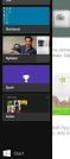 Referensguide Copyright 2014 Hewlett-Packard Development Company, L.P. Bluetooth är ett varumärke som tillhör ägaren och som används av Hewlett- Packard Company på licens. Microsoft och Windows är USA-registrerade
Referensguide Copyright 2014 Hewlett-Packard Development Company, L.P. Bluetooth är ett varumärke som tillhör ägaren och som används av Hewlett- Packard Company på licens. Microsoft och Windows är USA-registrerade
Produktmeddelande. Villkor för programvaran. Copyright 2015 HP Development Company, L.P.
 Användarhandbok Copyright 2015 HP Development Company, L.P. Bluetooth är ett varumärke som tillhör ägaren och som används av Hewlett-Packard Company på licens. Intel och Pentium är varumärken som tillhör
Användarhandbok Copyright 2015 HP Development Company, L.P. Bluetooth är ett varumärke som tillhör ägaren och som används av Hewlett-Packard Company på licens. Intel och Pentium är varumärken som tillhör
Produktmeddelande. Copyright 2016 HP Development Company, L.P. Villkor för programvaran
 Användarhandbok Copyright 2016 HP Development Company, L.P. Bluetooth är ett varumärke som tillhör varumärkesinnehavaren och som används av HP Inc. på licens. Intel, Intel Core, Xeon och Thunderbolt är
Användarhandbok Copyright 2016 HP Development Company, L.P. Bluetooth är ett varumärke som tillhör varumärkesinnehavaren och som används av HP Inc. på licens. Intel, Intel Core, Xeon och Thunderbolt är
